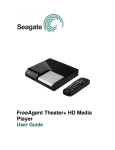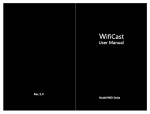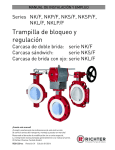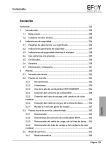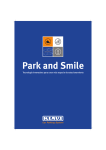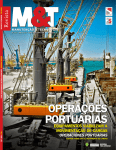Download Guía del usuario del reproductor multimedia
Transcript
Guía del usuario del reproductor multimedia para FreeAgent® Theater+™ y unidad TV FreeAgent GoFlex™ Guía del usuario del reproductor multimedia © 2010 Seagate Technology LLC. Reservados todos los derechos. Seagate, Seagate Technology, el logotipo de Wave y FreeAgent son marcas comerciales o marcas registradas de Seagate Technology LLC o una de sus afiliadas. Todas las demás marcas registradas o marcas comerciales registradas pertenecen a sus respectivos propietarios. En lo que respecta a la capacidad de la unidad de disco duro, un gigabyte (o GB) equivale a mil millones de bytes y un terabyte (o TB) equivale a un billón de bytes. Además, parte de la capacidad especificada se utiliza para formatear y para otras funciones, por lo que no estará disponible para almacenar datos. Los ejemplos de uso cuantitativos de las distintas aplicaciones tienen fines ilustrativos. Las cantidades reales varían en función de diversos factores, como son el tamaño y formato de los archivos, las características y el software de aplicaciones. Seagate se reserva el derecho de modificar, sin previo aviso, las ofertas o especificaciones de los productos. Dolby y el símbolo de la D doble son marcas comerciales registradas de Dolby Laboratories. Fabricado bajo licencia de Dolby Laboratories. HDMI, el logotipo de HDMI y High-Definition Multimedia Interface son marcas comerciales o marcas comerciales registradas de HDMI Licensing LLC. Macrovision: este producto incorpora tecnología de protección de copyright protegida por patentes de EE.UU. y otros derechos de propiedad intelectual. Macrovision debe autorizar el uso de esta tecnología de protección de copyright y está pensada para su uso personal y otras visualizaciones limitadas, a menos que Macrovision autorice lo contrario. Se prohíbe la ingeniería inversa o desmontaje. El nombre “Macrovision” está protegido bajo los derechos de marca comercial. DTS 2.0+ Digital Out: fabricado bajo licencia de los números de patente de EE.UU.: 5,451,942; 5,956,674; 5,974,380; 5,978,762; 6,487,535 y otras patentes de EE.UU. y del mundo emitidas y pendientes. DTS y DTS 2.0 + Digital Out son marcas comerciales registradas, y los logotipos y el símbolo de DTS son marcas comerciales de DTS, Inc. Seagate Technology LLC 920 Disc Drive Scotts Valley CA 95066 EE. UU. Contenido 1. Sobre su reproductor multimedia . . . . . . . . . . . . . . . . . . . . . . . . . . . 6 Éste es su reproductor multimedia . . . . . . . . . . . . . . . . . . . . . . . . . . . . . . . . 6 Qué puede hacer con su reproductor multimedia . . . . . . . . . . . . . . . . . . . . . 8 Componentes de su reproductor multimedia . . . . . . . . . . . . . . . . . . . . . . . . 9 Qué más necesitará . . . . . . . . . . . . . . . . . . . . . . . . . . . . . . . . . . . . . . . . . . . 9 2. Introducción . . . . . . . . . . . . . . . . . . . . . . . . . . . . . . . . . . . . . . . . . . . . 10 Encender el dispositivo por primera vez . . . . . . . . . . . . . . . . . . . . . . . . . . . 10 Conectar una unidad FreeAgent o una unidad USB externa . . . . . . . . . . . 11 Recorrido por los menús y pantallas del reproductor multimedia . . . . . . . . 11 Añadir un adaptador WiFi . . . . . . . . . . . . . . . . . . . . . . . . . . . . . . . . . . . . . . 16 Comprobación de la configuración de red . . . . . . . . . . . . . . . . . . . . . . . . . . 16 Compartir archivos multimedia a través de su red . . . . . . . . . . . . . . . . . . . 16 Pasos siguientes . . . . . . . . . . . . . . . . . . . . . . . . . . . . . . . . . . . . . . . . . . . . . 17 Búsqueda de ayuda adicional . . . . . . . . . . . . . . . . . . . . . . . . . . . . . . . . . . . 17 3. Visualización de películas . . . . . . . . . . . . . . . . . . . . . . . . . . . . . . . . 18 Antes de comenzar . . . . . . . . . . . . . . . . . . . . . . . . . . . . . . . . . . . . . . . . . . . 18 Reproducción de una película . . . . . . . . . . . . . . . . . . . . . . . . . . . . . . . . . . . 19 Encontrar una película que ver . . . . . . . . . . . . . . . . . . . . . . . . . . . . . . . . . . 20 Control de opciones de una película en DVD . . . . . . . . . . . . . . . . . . . . . . . 21 Reproducción de un vídeo personal desde una cámara de video digital . . . . . 22 Reproducción de películas a cámara lenta . . . . . . . . . . . . . . . . . . . . . . . . . 22 4. Visualización de imágenes y fotos . . . . . . . . . . . . . . . . . . . . . . . . . 23 Antes de comenzar . . . . . . . . . . . . . . . . . . . . . . . . . . . . . . . . . . . . . . . . . . . 23 Visualización de imágenes . . . . . . . . . . . . . . . . . . . . . . . . . . . . . . . . . . . . . 23 Ver imágenes en forma de carrusel . . . . . . . . . . . . . . . . . . . . . . . . . . . . . . 25 Encontrar imágenes . . . . . . . . . . . . . . . . . . . . . . . . . . . . . . . . . . . . . . . . . . 26 Ver imágenes desde una cámara digital . . . . . . . . . . . . . . . . . . . . . . . . . . . 27 Guía del usuario del reproductor multimedia 3 5. Escuchar música . . . . . . . . . . . . . . . . . . . . . . . . . . . . . . . . . . . . . . . . 28 Antes de comenzar . . . . . . . . . . . . . . . . . . . . . . . . . . . . . . . . . . . . . . . . . . . 28 Reproducción de música . . . . . . . . . . . . . . . . . . . . . . . . . . . . . . . . . . . . . . . 28 Configuración de la Reproducción continua y Aleatoria . . . . . . . . . . . . . . . 29 Encontrar música . . . . . . . . . . . . . . . . . . . . . . . . . . . . . . . . . . . . . . . . . . . . 30 Comprobar qué canción está reproduciéndose actualmente . . . . . . . . . . . 31 6. Acceso a contenido multimedia en línea . . . . . . . . . . . . . . . . . . . . 32 Acceso a un servicio de Internet . . . . . . . . . . . . . . . . . . . . . . . . . . . . . . . . . 32 Activación de una cuenta Paramount® (sólo EE. UU.) . . . . . . . . . . . . . . . . 33 Gestión de su cuenta Netflix® (sólo EE. UU.) . . . . . . . . . . . . . . . . . . . . . . . 33 7. Sincronización de sus archivos multimedia . . . . . . . . . . . . . . . . . . 34 Instalación de Seagate Media . . . . . . . . . . . . . . . . . . . . . . . . . . . . . . . . . . . 34 Descripción del funcionamiento de Sincronización de medios . . . . . . . . . . 37 Sincronización de sus archivos multimedia (Windows) . . . . . . . . . . . . . . . . 38 Sincronización de sus archivos multimedia (Macintosh) . . . . . . . . . . . . . . . 42 8. Administración del reproductor multimedia y de los dispositivos conectados . . . . . . . . . . . . . . . . . . . . . . . . . . . . . . . . . 44 Descripción de los indicadores luminosos del reproductor multimedia . . . . 44 Conexión de un teclado al reproductor multimedia . . . . . . . . . . . . . . . . . . . 45 Actualización del firmware del reproductor multimedia . . . . . . . . . . . . . . . . 45 Actualización del software Seagate Media . . . . . . . . . . . . . . . . . . . . . . . . . 46 Creación de accesos directos para carpetas compartidas . . . . . . . . . . . . . 47 Administración de las unidades FreeAgent con Seagate Media . . . . . . . . . 49 Extracción de una unidad FreeAgent . . . . . . . . . . . . . . . . . . . . . . . . . . . . . 55 Desconexión de una unidad USB, una cámara o una cámara de vídeo . . . . 55 Desconexión del reproductor multimedia . . . . . . . . . . . . . . . . . . . . . . . . . . 55 Restauración del reproductor multimedia a su configuración original . . . . . 55 Guía del usuario del reproductor multimedia 4 9. Personalización de la configuración del reproductor multimedia . . . 57 Personalización de la configuración de vídeo . . . . . . . . . . . . . . . . . . . . . . . 57 Configuración del reproductor multimedia para televisores en otros países . . . 59 Personalización de la configuración de audio . . . . . . . . . . . . . . . . . . . . . . . 59 Cambio del idioma de los menús . . . . . . . . . . . . . . . . . . . . . . . . . . . . . . . . 60 Cambio del salvapantallas del reproductor multimedia . . . . . . . . . . . . . . . . 61 Desactivación del indicador luminoso de la unidad FreeAgent . . . . . . . . . . 61 Ajuste de fecha y hora . . . . . . . . . . . . . . . . . . . . . . . . . . . . . . . . . . . . . . . . . 62 Cambio de la configuración de red del reproductor multimedia . . . . . . . . . 62 Configuración de idioma para las pantallas de información . . . . . . . . . . . . 65 Visualización de información de la cuenta DivX® . . . . . . . . . . . . . . . . . . . . 65 10. Resolución de problemas . . . . . . . . . . . . . . . . . . . . . . . . . . . . . . . . 67 Consejos generales para la solución de problemas . . . . . . . . . . . . . . . . . . 67 Problemas comunes y soluciones . . . . . . . . . . . . . . . . . . . . . . . . . . . . . . . . 68 Actualización del firmware del reproductor multimedia . . . . . . . . . . . . . . . . 70 Recuperación tras un fallo en la actualización del firmware . . . . . . . . . . . . 70 Restauración manual del reproductor multimedia . . . . . . . . . . . . . . . . . . . . 71 Búsqueda de ayuda adicional . . . . . . . . . . . . . . . . . . . . . . . . . . . . . . . . . . . 71 Índice . . . . . . . . . . . . . . . . . . . . . . . . . . . . . . . . . . . . . . . . . . . . . . . . . . . 72 Guía del usuario del reproductor multimedia 5 1. Sobre su reproductor multimedia Éste es su reproductor multimedia 1. Sobre su reproductor multimedia Esta Guía del usuario está redactada para reproductores multimedia Seagate FreeAgent® Theater+™ y FreeAgent GoFlex™ TV. A menos que se indique lo contrario, toda la información contenida en esta guía se aplica a ambos reproductores. En este capítulo se ofrece una descripción general de su reproductor multimedia, de sus funciones principales y de sus componentes, e incluye una lista de lo que necesitará para configurar un sistema doméstico simple de entretenimiento. Éste es su reproductor multimedia Antes de comenzar, familiarícese con las funciones de su nuevo reproductor multimedia. Reproductor multimedia FreeAgent Theater+ FreeAgent™ | Go drive in play position Indicadores luminosos de estado 5HPRWH6LJQDORHFHLYHU USB port Figura 1: Reproductor multimedia FreeAgent Theater+ – Vista frontal Guía del usuario del reproductor multimedia 6 1. Sobre su reproductor multimedia Éste es su reproductor multimedia Botón Restauración Alimentación USB LAN HDMI Óptica Salida AV Pr Pb Y Vídeo componente Figura 2: Reproductor multimedia FreeAgent Theater+ – Vista posterior Reproductor multimedia FreeAgent GoFlex TV Receptor de señales remotas Unidad FreeAgent GoFlex Botón Restauración USB Indicador luminoso de estado Tapa del reproductor multimedia Figura 3: Reproductor multimedia FreeAgent GoFlex TV – Vista frontal Guía del usuario del reproductor multimedia 7 1. Sobre su reproductor multimedia Qué puede hacer con su reproductor multimedia HDMI Vídeo componente Salida AV LAN Alimentación USB Óptica Figura 4: Reproductor multimedia FreeAgent GoFlex TV – Vista posterior Qué puede hacer con su reproductor multimedia Su reproductor multimedia es un sistema doméstico de entretenimiento fácil de utilizar que le permite disfrutar de sus películas, imágenes y música digitales en su televisor. Con su reproductor multimedia, podrá: • Pasar sus archivos digitales de películas, imágenes y música de su ordenador a su televisor utilizando una unidad Seagate FreeAgent o una unidad USB externa. • Disfrutar de sus fotografías y vídeos personales incluso mientras todavía estén en su cámara digital o cámara de vídeo. • Acceder a fotografías, películas y noticias multimedia en línea a través de los sitios Web de servicios compatibles de contenido multimedia. • Compartir películas, imágenes y música de todos sus ordenadores a través de su red doméstica inalámbrica o local. • Examinar y buscar sus archivos multimedia desde una única ubicación. • Utilizar el software Seagate Media para estar siempre seguro de que todos sus archivos de películas, imágenes y música, incluso los más recientes, estén organizados y disponibles en su reproductor multimedia. Guía del usuario del reproductor multimedia 8 1. Sobre su reproductor multimedia Componentes de su reproductor multimedia Componentes de su reproductor multimedia Estos competentes están incluidos en su reproductor multimedia: • Reproductor multimedia FreeAgent Theater+ o FreeAgent GoFlex TV • Mando a distancia con dos pilas AAA • Cable para audio/vídeo compuesto • Cable de vídeo de componente • Cable Ethernet • Adaptador de corriente de CA • CD de instalación, incluyendo el software Seagate Media para Windows® o Macintosh® • Unidad Seagate FreeAgent Go™ con cable USB (incluido sólo en el reproductor multimedia FreeAgent Theater+ y unidad de cinta) Qué más necesitará Además de los componentes multimedia mencionados en la sección anterior, también necesitará: • Televisor con HDMI, componente o conectores compuestos • Archivos de vídeo, música y/o imágenes en los formatos compatibles (consulte la página 68 para obtener una lista completa) • Un ordenador que trabaje con Windows XP o posterior, o Mac OS X o posterior, para que el software Seagate Media sincronice y organice los archivos multimedia en sus unidades • (Opcional) Unidad FreeAgent Go (Theater+) o unidad FreeAgent GoFlex (GoFlex TV) • (Opcional) Dispositivo USB de almacenamiento externo (como una unidad flash o una unidad en miniatura) que contenga archivos de vídeo, música y/o imágenes • (Opcional) Red doméstica, como una red de área local (LAN) o red inalámbrica (WLAN) para compartir los archivos multimedia y acceder a los servicios Web compatibles con el reproductor (consulte la página 32) • (Opcional) Cámara digital o cámara de de vídeo que contenga imágenes o vídeos • (Opcional) Teclado USB o inalámbrico para utilizarlo en lugar del teclado de pantalla • (Opcional) Media server, para compartir los archivos multimedia a través de su red Guía del usuario del reproductor multimedia 9 2. Introducción Encender el dispositivo por primera vez 2. Introducción En este capítulo se explica cómo realizar la configuración de su reproductor multimedia una vez que haya completado los pasos de la Guía de inicio rápido en formato impreso y se describe el funcionamiento de las pantallas, los menús y el mando a distancia. Siga las instrucciones de este capítulo para: • Encender su reproductor multimedia por primera vez (consulte la sección siguiente). • Conectar una unidad FreeAgent o una unidad USB externa (consulte la página 11). • Aprender a navegar por las pantallas y menús del reproductor multimedia (consultar página 11). • Añadir un adaptador WiFi al reproductor multimedia (consulte la página 16). • Ajustar la configuración de la red en su reproductor multimedia (consulte la página 16). • Compartir archivos multimedia a través de la red (consulte la página 16). • Ver cuáles son los siguientes pasos a seguir (consulte la página 17). • Más ayuda (consulte la página 17). Encender el dispositivo por primera vez El primer paso es configurar el reproductor multimedia conectándolo a un televisor, su red local o inalámbrica y una fuente de alimentación. (Para instrucciones más completas, consulte la Guía de inicio rápido en formato impreso incluida en la caja.) Cuando conecte su reproductor multimedia por primera vez, el LED del mismo parpadeará en color ámbar. Cuando el reproductor esté listo para ser utilizado, el LED dejará de parpadear. (Cuando el LED esté fijo en ámbar significará que el reproductor está desactivado. Para saber más, consulte “Descripción de los indicadores luminosos del reproductor multimedia” en la página 44.) Para seguir configurando su reproductor multimedia: 1. Encienda la televisión. 2. Pulse el botón Alimentación del mando a distancia del reproductor multimedia. Se abrirá la pantalla de configuración inicial. 3. Seleccione un idioma para los menús de la página y a continuación pulse OK. CONSEJO: Podrá cambiar el idioma de los menús en cualquier momento. Consulte el apartado “Cambio del idioma de los menús” en la página 60. 4. Seleccione la fecha y la hora y pulse OK. Aparecerá la pantalla principal. Ahora ya está preparado para comenzar a utilizar su reproductor multimedia. Guía del usuario del reproductor multimedia 10 2. Introducción Conectar una unidad FreeAgent o una unidad USB externa Conectar una unidad FreeAgent o una unidad USB externa Si todavía no lo ha hecho, inserte en el reproductor multimedia la unidad FreeAgent que contenga sus archivos de película, imagen y música tal y como se muestra en la Guía de inicio rápido en formato impreso. De manera alternativa, podrá conectar una unidad USB externa (una unidad flash o una unidad en miniatura) que contenga sus archivos multimedia al conector USB de su reproductor multimedia. CONSEJO: Podrá utilizar el software Seagate Media incluido para organizar los archivos multimedia de su ordenador y transferirlos a un FreeAgent o a una unidad USB externa. Consulte Capítulo 7 “Sincronización de sus archivos multimedia” página 34 para comenzar. También podrá conectar una cámara digital o una cámara de vídeo a dicho conector USB del reproductor multimedia. (Para obtener ayuda en la visualización de fotografías y vídeos de su cámara digital o cámara de vídeo, consulte “Reproducción de un vídeo personal desde una cámara de video digital” en la página 22 o “Ver imágenes desde una cámara digital” en la página 27.) Al conectar un nuevo dispositivo a su reproductor multimedia, la pantalla principal se abre y el dispositivo aparece como un icono en la misma. Automáticamente, su reproductor multimedia busca el dispositivo y crea un índice de todos los archivos de vídeo, imágenes y música que encuentre. Esto puede tardar algunos minutos, dependiendo de la cantidad de archivos que tenga en el dispositivo; en la parte inferior de la pantalla aparecerá el mensaje “Indexando” mientras el reproductor multimedia crea dicho índice. Puede comenzar a examinar y disfrutar sus archivos multimedia inmediatamente, incluso aunque todavía no se hay completado el índice. Para obtener ayuda antes de comenzar, consulte los capítulos sobre el visionado de películas(página 18), el de imágenes (página 23) y la reproducción de música (página 28). Recorrido por los menús y pantallas del reproductor multimedia Gracias al mando a distancia incluido, navegar por la interfaz del usuario (IU) de su reproductor multimedia es una fácil tarea. En esta sección se describen las pantallas principales, cómo utilizar el mando a distancia y cómo encontrar las pantallas que esté buscando. Nota: Todas las instrucciones de esta Guía del usuario se refieren al mando a distancia. Por ejemplo, “Pulse Menu, seleccione Imágenes y a continuación pulse OK” le indica que pulse el botón Menu del mando a distancia, utilice los botones de flecha para seleccionar imágenes en el menú en pantalla y finalmente pulse el botón OK del mando a distancia. Guía del usuario del reproductor multimedia 11 2. Introducción Recorrido por los menús y pantallas del reproductor multimedia Familiarizarse con los menús y pantallas principales En esta sección se presentan los principales menú y pantallas de su reproductor multimedia: • “La pantalla principal” en la página 12 • “El menú principal” en la página 13 • “Los menús de pantalla” en la página 13 La pantalla principal Para ir a la pantalla de inicio desde cualquier otra pantalla, pulse Inicio a distancia. en el mando Enlaces a las pantallas Accesos directos a servicios de Internet Figura 5: Accesos directos a las unidades conectadas Pantalla principal del reproductor multimedia La pantalla de inicio está dividida en tres partes: • Enlaces a las pantallas principales (películas, imágenes, música, Internet y búsqueda) • Accesos directos a los principales servicios de Internet • Accesos directos a dispositivos conectados a su reproductor multimedia bien directamente, bien a través de su red Guía del usuario del reproductor multimedia 12 2. Introducción Recorrido por los menús y pantallas del reproductor multimedia El menú principal En el menú principal también encontrará accesos directos a las pantallas principales (mostrado en Ilustración 6); este menú se abre en la parte superior de la pantalla cuando pulsa el botón Menu del mando a distancia. Podrá abrir el menú principal desde cualquier pantalla. Películas Música Imágenes Figura 6: Examinar Internet Ayuda Configuración Menú principal Los menús de pantalla Dependiendo de cuál sea la pantalla que esté abierta cuando pulse Menu, es posible que aparezcan opciones especiales de menú debajo del menú principal. Por ejemplo, si pulsa Menú mientras tiene abierta una imagen, debajo del menú principal aparecerán opciones para el visionado de sus imágenes parecidas al ejemplo mostrado en Ilustración 7. Figura 7: Menú Imagen (sólo ejemplo) Guía del usuario del reproductor multimedia 13 2. Introducción Recorrido por los menús y pantallas del reproductor multimedia Seguir diferentes rutas hacia una misma pantalla La interfaz de usuario del reproductor multimedia incluye distintas formas de llegar a una misma pantalla. Conforme vaya utilizando la interfaz de usuario, descubrirá qué ruta le resulta más cómoda. Por ejemplo, puede abrir la pantalla de búsqueda de tres formas: • En la pantalla de inicio, seleccione Examinar y pulse OK. • En la pantalla de inicio, seleccione el dispositivo que desea examinar y utilizando los iconos de acceso directo y a continuación pulse OK. • Asimismo, desde cualquier pantalla podrá pulsar Menú, seleccionar Examinar y pulsar OK. Utilizar el mando a distancia La única forma de navegar por las pantallas del mando a distancia es utilizando el mando a distancia incluido. En esta sección se describen las funciones de todos sus botones. Alimentación OK Inicio Botones de flecha Menú Retroceder Retroceso Información Avance rápido Reproducir/Pausa Salto hacia atrás Salto hacia adelante Detener Subir y Bajar volumen Aumentar y disminuir el zoom Silencio Figura 8: Mando a distancia del reproductor multimedia Guía del usuario del reproductor multimedia 14 2. Introducción Recorrido por los menús y pantallas del reproductor multimedia Consejos de navegación rápida Por regla general, podrá navegar por las pantallas y menús del reproductor multimedia: • Utilizando los botones de flecha del mando a distancia para moverse a través de los menús y las pantallas. • Pulsando OK en el mando a distancia ejecutará una acción seleccionada o abrirá la pantalla marcada. • Pulsando Menú en el mando a distancia se mostrará el menú principal en cualquier pantalla, y al pulsar Menú de nuevo, se cerrará. Botones del mando a distancia En esta sección se describe la función básica de cada uno de los botones del mando a distancia. En los capítulos sobre películas, imágenes y música encontrará la descripción de las funciones de los botones especiales. Alimentación: enciende y apaga el reproductor multimedia. ç Botones de flecha: desplazamiento a izquierda, derecha, arriba o abajo por los menús y las pantallas. OK OK: confirma la selección del menú. Atrás: retrocede a la pantalla anterior. Volumen +– Inicio: regresa a la pantalla principal desde cualquier otra pantalla. Menu Menu: muestra el menú de la pantalla actual. Información: permite obtener información sobre la película en reproducción. X Reproducir/Pausa: reproduce o pone en pausa una película, canción o carrusel de imágenes. Retroceso: hace retroceder la reproducción actual. Pulse repetidamente para seleccionar una velocidad mayor. Avance rápido: hace avanzar a velocidad rápida la reproducción actual. Pulse repetidamente para seleccionar una velocidad mayor. Salto hacia atrás: vuelve al archivo anterior cuando se reproduce música o se ven imágenes, o pasa al capítulo anterior de una película. (Consulte el apartado “Saltar hacia adelante o hacia atrás en una película” en la página 19 para obtener más información.) Salto hacia adelante: pasa al archivo siguiente cuando se reproduce música o se ven imágenes, o pasa al capítulo siguiente de una película. (Consulte el apartado “Saltar hacia adelante o hacia atrás en una película” en la página 19 para obtener más información.) Silencio: pulsar para silenciar sonido; pulsar de nuevo para reactivarlo. Detener: detiene la reproducción. Volumen: aumenta o reduce el volumen. Guía del usuario del reproductor multimedia Zoom +– Zoom: acerca o aleja el zoom cuando se reproducen imágenes o películas. Pulse repetidamente para seleccionar niveles de zoom mayores. 15 2. Introducción Añadir un adaptador WiFi Añadir un adaptador WiFi Si su red es inalámbrica, podrá conectar un adaptador WiFi Seagate a su reproductor multimedia con el fin de poder acceder de forma inalámbrica a los archivos multimedia almacenados en su ordenador y otros dispositivos de almacenamiento de red. Nota: Si su red no es inalámbrica, puede utilizar un cable Ethernet para conectar su reproductor multimedia a su switch de red o a su enrutador, tal y como se describe en la Guía de acceso rápido en formato impreso. Para obtener más información o para adquirir un adaptador WiFi Seagate WiFi, visite la página www.seagate.com. Comprobación de la configuración de red Si ha conectado el reproductor multimedia a una red de área local (LAN), no necesita ajustar la configuración de red del reproductor multimedia. Se recomiendan los ajustes predeterminados de red (dirección IP dinámica). Si desea introducir manualmente una IP estática para el reproductor multimedia, siga las instrucciones que encontrará en “Configuración de una dirección IP estática” en la página 62. Si desea que su reproductor multimedia se conecte a una red inalámbrica, necesitará el adaptador WiFi Seagate (consulte la página 16). Una vez que el adaptador WiFi esté instalado, siga las instrucciones de “Adición del reproductor multimedia a una WLAN” en la página 63 para conectar su reproductor a la red. Compartir archivos multimedia a través de su red Si su reproductor multimedia está conectado a una red, podrá configurar carpetas compartidas en sus ordenadores para que el reproductor acceda a ellas a través de la red. Cualquier persona que disponga de los permisos necesarios en su red podrá acceder a cualquier archivo multimedia guardado en una carpeta compartida, incluyendo su propio reproductor. Para crear una carpeta compartida en su ordenador, siga las instrucciones de su sistema operativo. Una vez que se ha creado la carpeta compartida, los archivos de películas, imágenes y música que contenga serán incluidos en el índice de archivos multimedia disponibles de la misma forma que si la carpeta estuviera directamente conectada a su reproductor (consulte “Conectar una unidad FreeAgent o una unidad USB externa” en la página 11). Puede crear un acceso directo a una carpeta compartida si desea obtener un acceso rápido a sus contenidos. Consulte el apartado “Creación de accesos directos para carpetas compartidas” en la página 47. Guía del usuario del reproductor multimedia 16 2. Introducción Pasos siguientes Pasos siguientes Ahora que su reproductor multimedia está configurado y que sabe cómo navegar a través de sus menús y pantallas, es el momento de comenzar a disfrutar de su sistema doméstico de entretenimiento. En el resto de secciones de esta Guía de usuario se describe cómo: • Ver películas y vídeos personales (consulte la página 18). • Ver fotos digitales (consulte la página 23). • Escuchar música (consulte la página 28). • Acceder a contenido web multimedia (consulte la página 32). • Sincronizar sus archivos multimedia entre sus ordenadores y su unidad FreeAgent o unidad USB externa (consulte la página 34). • Gestionar su reproductor multimedia y su unidad FreeAgent (consulte la página 44). • Personalizar los ajustes de su reproductor multimedia (consulte la página 57). • Solucionar cualquier problema que pueda surgir en su reproductor multimedia (consulte la página 67). Búsqueda de ayuda adicional El Soporte de Seagate proporciona una amplia gama de recursos (como preguntas más frecuentes, una base de conocimientos y un foro para la comunidad) que le ayudarán a resolver cualquier problema que pueda tener mientras utiliza el reproductor multimedia. Visite www.seagate.com/support y haga clic en Soporte y descargas. Guía del usuario del reproductor multimedia 17 3. Visualización de películas Antes de comenzar 3. Visualización de películas Podrá utilizar su reproductor multimedia para ver vídeos personales y DVD digitalizados almacenados en: • Una unidad FreeAgent instalada en el reproductor multimedia • Una unidad USB externa conectada al puerto USB del reproductor multimedia • Una cámara digital o cámara de vídeo conectada al puerto USB del reproductor multimedia • Una carpeta compartida o servidor multimedia en su red Automáticamente, su reproductor multimedia busca las unidades y dispositivos conectados a su reproductor y crea un índice de todos los archivos de vídeo, imágenes y música que encuentre. En la pantalla Película se ofrece una lista de todos los archivos de películas (consulte “Reproducción de una película” en la página 19). Antes de comenzar Antes de comenzar, asegúrese de que las películas que desea ver estén en un formato compatible, y si además desea incluir subtítulos, estos también deberán estar en un formato compatible. Formatos compatibles de películas Su reproductor multimedia es compatible con los siguientes formatos de película: .ASF .FLV .M2TS .MOV .MPEG-4 .RMVB .VOB .AVI H.264 .M4V .MP4 .MPG .TP .WMV .DAT .IFO .MinusVR .MPEG .MTS .TRP .XVID .DivX® .ISO .MKV .MPEG-2 .RM .TS Formatos compatibles de subtítulos Su reproductor multimedia es compatible con los siguientes formatos de subtítulos: .SMI/SAMI .SRT .SUB Si una película tiene subtítulos, para garantizar su visualización asegúrese de que el archivo de película y el de subtítulo tengan el mismo nombre. Además, asegúrese también de que tanto el archivo de la película como el de los subtítulos están almacenados en la misma carpeta. Guía del usuario del reproductor multimedia 18 3. Visualización de películas Reproducción de una película Reproducción de una película Para seleccionar y reproducir una película: 1. En la pantalla de inicio, seleccione Películas y pulse OK. O BIEN Desde cualquier pantalla, pulse Menu, seleccione Películas y pulse OK. La pantalla Películas se abrirá. En la pantalla Películas aparecerá una lista de todas las películas que se hayan encontrado en todos los dispositivos conectados a su reproductor multimedia, ordenados de la A a la Z. 2. Utilice los botones de flecha para desplazarse por la lista, o pulse Menu para clasificar rápidamente dichas películas como mejor le convenga. Pulse Menu, seleccione Visa en lista o Vista en miniatura y a continuación pulse OK para cambiar su vista de las películas si así lo requiere. Pulse Menu para ordenar rápidamente las películas y adaptarlas a sus necesidades. Seleccione Ordenar A–Z, Ordenar Z–A, Ordenar por el más reciente u Ordenar por el más antiguo y a continuación pulse OK para reorganizar la lista de películas. También podrá elegir ver sólo DVD digitalizados seleccionando Mostrar DVD y pulsando OK. CONSEJO: Si desea conocer más posibilidades para encontrar lo que busca, consulte “Encontrar una película que ver” en la página 20. 3. Seleccione la película que desee y pulse Reproducir/Pausa (X reproducción. ) para comenzar su La película comenzará. CONSEJO: Mientras se esté reproduciendo una película, pulse Información para mostrar el título de la misma y la barra de progreso. Vuelva a pulsar para ocultar la información. 4. Utilice el mando a distancia para controlar la reproducción como si estuviese utilizando un reproductor de DVD. (Consulte el apartado “Utilizar el mando a distancia” en la página 14 para obtener más información.) Saltar hacia adelante o hacia atrás en una película Para moverse por una película en saltos de 20 en 20 minutos, pulse el botón de flecha derecho. Para moverse hacia atrás en saltos de 20 en 20 minutos, pulse el botón de flecha izquierdo. Ajuste del tamaño y la posición de los subtítulos Si está reproduciendo un archivo .MKV con subtítulos pulse Pausa y, a continuación, utilice los botones de flecha para ajustar el tamaño y la ubicación de dichos subtítulos. Guía del usuario del reproductor multimedia 19 3. Visualización de películas Encontrar una película que ver Encontrar una película que ver Para encontrar una película que ver, podrá buscar sus archivos multimedia de tres formas: • Examinando la lista completa de películas (consulte la página 19). • Examinando sus archivos de películas tal y como estén almacenados en las unidades y dispositivos conectados a su reproductor multimedia (consulte la página 20). • Buscando en el índice compilado por su reproductor multimedia (consulte la página 20). Examinar en busca de películas por dispositivo Podrá encontrar una película que reproducir examinando cada uno de los dispositivos conectado a su reproductor multimedia. (Para buscar simultáneamente en todos sus archivos de películas, consulte “Buscar una película específica” en la página 20.) Para examinar en busca de películas: 1. En la pantalla de inicio, seleccione Examinar y pulse OK. Aparecerá la pantalla de búsqueda. 2. Pulse Menu, seleccione Mostrar películas y pulse OK. 3. Seleccione el dispositivo que desee examinar y pulse OK. 4. Navegue a través de sus archivos y carpetas para encontrar lo que está buscando. 5. Seleccione la película que desee y pulse Reproducir/Pausa (X su reproducción. ) u OK para comenzar Buscar una película específica Para buscar una película específica: 1. En la pantalla de inicio, seleccione Películas y pulse OK. O BIEN Desde cualquier pantalla, pulse Menu, seleccione Películas y pulse OK. La pantalla Películas se abrirá. 2. Pulse Menu. 3. Seleccione Buscar y pulse OK. La pantalla Buscar se abrirá. Guía del usuario del reproductor multimedia 20 3. Visualización de películas Control de opciones de una película en DVD 4. Utilice el teclado en pantalla e introduzca el título de la película que esté buscando. (Seleccione una letra y pulse OK para introducirla.) No es necesario el título completo de la película; bastará con un nombre parcial. CONSEJO: Conecte un teclado USB a su reproductor multimedia para que la búsqueda sea más rápida Para obtener más información, consulte la página 45. 5. Seleccione Finalizado y pulse OK. Su reproductor multimedia realizará una lista de todas las películas cuyo título coincida con el que ha introducido. Si no aparece ninguna película en la lista, significará que no existe ningún título que coincida con la/s palabra/s que ha introducido. 6. Seleccione la película que desee y pulse Reproducir/Pausa (X su reproducción. O inicie una nueva búsqueda. ) u OK para comenzar Control de opciones de una película en DVD Si está viendo un DVD digital, podrá activar o desactivar los subtítulos de la película o escucharla en otro idioma, si estas opciones están disponibles. Visualización de los subtítulos Para activar los subtítulos de una película: 1. Pulse Menu. La película se pausa y aparece el menú Películas. 2. Seleccione Subtítulos... 3. Seleccione el idioma que desee y pulse OK. 4. Pulse Menu para cerrar el menú Películas y reanude la película. Para desactivar los subtítulos de una película, repita los pasos de 1 a 2, seleccione Desactivar y pulse OK. Ver la película en otro idioma Para seleccionar un idioma para la película: 1. Pulse Menu. La película se pausa y aparece el menú Películas. 2. Seleccione Audio... 3. Seleccione el idioma que desee y pulse OK. 4. Pulse Menu para cerrar el menú Películas y reanude la película. Guía del usuario del reproductor multimedia 21 3. Visualización de películas Reproducción de un vídeo personal desde una cámara de video digital Reproducción de un vídeo personal desde una cámara de video digital Si dispone de una cámara de vídeo (o fotos) digital, podrá ver sus vídeos personales conectando la cámara directamente al reproductor multimedia. Para ver un vídeo personal: 1. Conecte su cámara de vídeo al reproductor multimedia utilizando para ello un cable USB. 2. Encienda su cámara de vídeo. La cámara aparece como dispositivo en la lista de accesos directos de la pantalla principal y el reproductor pasa a indexar su contenido. (Si su cámara de vídeo no aparece en la lista de dispositivos significará que no es compatible para su uso con el reproductor.) 3. En la pantalla de inicio, seleccione su cámara y pulse OK. 4. Seleccione el vídeo que desee ver y pulse Reproducir/Pausa (X ) u OK para comenzar su reproducción. (Si alguno de los archivos de su cámara no se abre, será porque está en un formato no compatible con el reproductor.) Reproducción de películas a cámara lenta Su reproductor multimedia puede reproducir películas y vídeos personales a cámara lenta, tanto hacia adelante como hacia detrás. Podrá variar la velocidad de reproducción de 1/2 a 1/16. 1. Mientras se reproduce la película, pulse el botón de Reproducción/Pausa (X una pausa en el vídeo. ) para hacer 2. Pulse Avance rápido ( ) para hacer que la película avance a cámara lenta, o pulse Retroceso ( ) para reproducirla hacia atrás a cámara lenta. Cada vez que pulse Avance rápido ( ) o Retroceso ( desde 1/2 a 1/4, 1/8 o 1/16 de velocidad regular. ), la reproducción se ralentiza más, 3. Pulse Reproducción/Pausa ( X ) de nuevo para reanudar la reproducción a velocidad normal. Guía del usuario del reproductor multimedia 22 4. Visualización de imágenes y fotos Antes de comenzar 4. Visualización de imágenes y fotos Podrá utilizar su reproductor multimedia para ver imágenes y fotos digitales almacenadas en: • Una unidad FreeAgent instalada en el reproductor multimedia • Una unidad USB externa conectada al puerto USB del reproductor multimedia • Una cámara digital conectada al puerto USB del reproductor multimedia • Una carpeta compartida o servidor multimedia en su red Automáticamente, su reproductor multimedia busca las unidades y dispositivos conectados a su reproductor y crea un índice de todos los archivos de vídeo, imágenes y música que encuentre. Las imágenes estarán indexadas en sus carpetas, que a su vez aparecerán listadas en la pantalla Imágenes (consulte “Visualización de imágenes” en la página 23). Antes de comenzar Antes de comenzar, asegúrese de que las imágenes que desea visualizar esté en un formato de archivo compatible. Su reproductor multimedia es compatible con los siguientes formatos de imágenes y fotografías: .BMP .GIF .JPEG/JPG .PNG .TIFF Visualización de imágenes Podrá utilizar su reproductor multimedia para la visualización de imágenes individuales o para moverse por las distintas carpetas de imágenes. Para ver imágenes: 1. En la pantalla de inicio, seleccione Imágenes y pulse OK. O BIEN En cualquier pantalla, pulse Menu, seleccione Imágenes y pulse OK. La pantalla Imágenes se abre. En la pantalla Imágenes aparecerá una lista de las carpetas de imágenes que se hayan encontrado en todos los dispositivos conectados a su reproductor multimedia, ordenados de la A a la Z. 2. Utilice los botones de flecha para desplazarse por la lista. Pulse Menu para ordenar rápidamente las carpetas y adaptarlas a sus necesidades. Seleccione Ordenar A–Z, Ordenar Z–A, Ordenar por el más reciente u Ordenar por el más antiguo y a continuación pulse OK para reorganizar la lista de carpetas. CONSEJO: Si desea conocer más posibilidades para encontrar lo que busca, consulte “Encontrar imágenes” en la página 26. Guía del usuario del reproductor multimedia 23 4. Visualización de imágenes y fotos Visualización de imágenes 3. Seleccione una carpeta y a continuación pulse OK para ver las imágenes que contiene. Pulse Menu, seleccione Visa en lista o Vista en miniatura y a continuación pulse OK para cambiar su vista de las imágenes si así lo requiere. 4. Utilice los botones de flecha para desplazarse por la lista. Pulse Menu para clasificar las imágenes, si así lo requiere. Seleccione Ordenar A–Z, Ordenar Z–A, Ordenar por el más reciente u Ordenar por el más antiguo y a continuación pulse OK para reorganizar la lista de imágenes. 5. Seleccione una fotografía y pulse OK para verla. Utilice los botones de flecha izquierda y derecha para desplazarse de una imagen a otra. CONSEJO: Para ver las imágenes de una carpeta en forma de carrusel, consulte la página 25. 6. Si alguna de las imágenes no está correctamente orientada, pulse Menu y a continuación seleccione Girar 90° a la derecha o Girar 90° a la izquierda. Pulse OK para girar la imagen. 7. Para ampliar la imagen, pulse Zoom + y utilice los botones de flecha para mover la imagen de lado a lado o de izquierda a derecha. Pulse Zoom – para volver a reducir la imagen. 8. Pulse Atrás para volver a la pantalla de imágenes en cualquier momento. Visualización de todas las carpetas que contienen imágenes También puede ver todas las carpetas que contienen imágenes del siguiente modo: 1. En la pantalla principal, seleccione Imágenes y pulse OK. 2. Pulse Menu y seleccione Mostrar carpetas. 3. Desplácese por las carpetas para encontrar lo que está buscando. Escuchar música mientras ve imágenes No es necesario que desconecte la música para poder ver imágenes. La música que esté escuchando continuará sonado aunque vaya a la pantalla Imagen y realice búsquedas de imágenes. Para poder ver qué música suena en cada momento, consulte “Comprobar qué canción está reproduciéndose actualmente” en la página 31. Guía del usuario del reproductor multimedia 24 4. Visualización de imágenes y fotos Ver imágenes en forma de carrusel Ver imágenes en forma de carrusel Su reproductor multimedia puede reproducir sus fotografías en forma de carrusel. Podrá personalizar dicho carrusel ajustando el tiempo y la transición entre imágenes o configurando el carrusel para que se reproduzca de forma aleatoria continua o de forma seguida continua. También podrá añadir música al carrusel. Para ver sus imágenes como un carrusel: 1. Navegue hasta la carpeta de imágenes que desee (consulte “Visualización de imágenes” en la página 23) y pulse OK. 2. Pulse Reproducir/Pausa () para iniciar un carrusel de todas las imágenes de la carpeta. 3. Para personalizar el carrusel, pulse Menu. • Para ajustar el tiempo que transcurre entre dos imágenes, seleccione Sincronización de carrusel... y a continuación pulse OK. Seleccione el intervalo que desee (de entre 2 segundos y 2 minutos) y seguidamente pulse OK para reanudar el carrusel. • Para ajustar el estilo de la transición entre dos imágenes, seleccione Transición de carrusel... y a continuación pulse OK. Seleccione el estilo de transición que desee y a continuación pulse OK para reanudar el carrusel. • Para iniciar un carrusel continuo, seleccione Reproducción continua y pulse OK. • Para reproducir imágenes de forma aleatoria y en un carrusel continuo, seleccione Reproducción aleatoria continua y pulse OK. 4. Pulse Atrás par detener el carrusel y volver a la carpeta Imágenes. Añadir música a un carrusel Para añadir música a un carrusel: 1. Desplácese e inicie la música desde su reproductor multimedia (consulte la página 28). 2. Desplácese e inicie el carrusel (consulte la página 25). Guía del usuario del reproductor multimedia 25 4. Visualización de imágenes y fotos Encontrar imágenes Encontrar imágenes Para encontrar las imágenes que está buscando podrá realizar una búsqueda entre sus archivos multimedia de tres formas: • Examinando la lista de carpetas de imágenes (consulte la página 23). • Examinando sus archivos de imágenes tal y como estén almacenados en las unidades y dispositivos conectados a su reproductor multimedia (consulte la página 26). • Buscando en el índice compilado por su reproductor multimedia (consulte la página 26). Examinar en busca de imágenes por dispositivo Podrá encontrar las imágenes que esté buscando examinando cada uno de los dispositivos que estén conectados a su reproductor multimedia. (Para buscar simultáneamente en todos sus archivos de imágenes, consulte “Buscar una imagen específica” en la página 26.) Para examinar en busca de imágenes: 1. En la pantalla de inicio, seleccione Examinar y pulse OK. Aparecerá la pantalla de búsqueda. 2. Pulse Menu, seleccione Mostrar imágenes y pulse OK. 3. Seleccione el dispositivo que desee examinar y pulse OK. 4. Navegue a través de sus archivos y carpetas para encontrar lo que está buscando. 5. Seleccione la imagen que desee y pulse OK para verla. Buscar una imagen específica Para buscar una imagen específica: 1. En la pantalla de inicio, seleccione Imágenes y pulse OK. O BIEN En cualquier pantalla, pulse Menu, seleccione Imágenes y pulse OK. La pantalla Imágenes se abre. 2. Pulse Menu. 3. Seleccione Buscar y pulse OK. La pantalla Buscar se abrirá. Guía del usuario del reproductor multimedia 26 4. Visualización de imágenes y fotos Ver imágenes desde una cámara digital 4. Utilice el teclado en pantalla, introduzca el nombre del archivo o imagen que esté buscando. (Seleccione una letra y pulse OK para introducirla.) No es necesario el nombre completo del archivo; bastará con un nombre parcial. CONSEJO: Conecte un teclado USB a su reproductor multimedia para que la búsqueda sea más rápida Si desea más información, consulte la página 45. 5. Seleccione Finalizado y pulse OK. Su reproductor multimedia realizará una lista de todas las imágenes con nombres de archivo que coincidan con el que ha introducido. Si no aparece ninguna imagen en la lista, significará que no existe ningún nombre de archivo que coincida con la/s palabra/s que ha introducido. 6. Seleccione la imagen que desee y pulse OK para verla. O inicie una nueva búsqueda. Ver imágenes desde una cámara digital Si dispone de una cámara digital, podrá ver sus imágenes conectando la cámara directamente al reproductor multimedia. Para ver imágenes desde una cámara: 1. Conecte su cámara al reproductor multimedia utilizando para ello un cable USB. 2. Encienda su cámara. La cámara aparece como dispositivo en la lista de accesos directos de la pantalla principal y el reproductor pasa a indexar su contenido. (Si su cámara no aparece en la lista de dispositivos significará que no es compatible para su uso con el reproductor.) 3. En la pantalla de inicio, seleccione su cámara y pulse OK. 4. Navegue por las imágenes hasta llegar a aquellas que desee ver y pulse OK para abrir una imagen individual, o pulse Reproducir/Pausa (X ) para iniciar un carrusel. (Si alguno de los archivos de su cámara no se abre, será porque está en un formato no compatible con el reproductor.) Guía del usuario del reproductor multimedia 27 5. Escuchar música Antes de comenzar 5. Escuchar música Podrá utilizar su reproductor multimedia para escuchar la música que tenga guardada en: • Una unidad FreeAgent instalada en el reproductor multimedia • Una unidad USB externa conectada al puerto USB del reproductor multimedia • Una carpeta compartida o servidor multimedia en su red Automáticamente, su reproductor multimedia busca las unidades y dispositivos conectados a su reproductor y crea un índice de todos los archivos de vídeo, imágenes y música que encuentre. En la pantalla Música se ofrece una lista de todos los archivos de música (consulte “Reproducción de música” en la página 28). Antes de comenzar Antes de comenzar, asegúrese de que la música que desea escuchar está en un formato compatible con el reproductor. Formatos de archivos de audio compatibles Su reproductor multimedia es compatible con los siguientes formatos de archivos de música: .AAC .MP3 .RA .WAV .ASF .MP4 .RM .WMA .FLAC .OGG .RMVB Formatos compatibles de listas de reproducción Su reproductor multimedia es compatible con los siguientes formatos de listas de reproducción: .M3U .PLS Reproducción de música Para seleccionar y reproducir música: 1. En la pantalla de inicio, seleccione Música y pulse OK. O BIEN Desde cualquier pantalla, pulse Menu, seleccione Música y pulse OK. Se abrirá la pantalla Música. En la pantalla Música aparecerá una lista de todos los archivos de música que se hayan encontrado en todos los dispositivos conectados a su reproductor multimedia, ordenados de la A a la Z. Vea sus archivos de música en miniatura en lugar de en una lista simplemente seleccionando Vista en miniatura y pulsando OK. Guía del usuario del reproductor multimedia 28 5. Escuchar música Configuración de la Reproducción continua y Aleatoria 2. Utilice los botones de flecha para desplazarse por la lista, o pulse Menu para clasificar rápidamente los archivos de música como mejor le convenga. Seleccione Ordenar A–Z, Ordenar Z–A, Ordenar por el más reciente u Ordenar por el más antiguo y a continuación pulse OK para reorganizar la lista de archivos de música. Seleccione Mostrar álbumes, Mostrar artistas, Mostrar géneros, Mostrar años, o Mostrar listas de reproducción y a continuación pulse OK para ordenar sus archivos de música no sólo por el nombre de la canción. CONSEJO: Si desea conocer más posibilidades para encontrar lo que busca, consulte “Encontrar música” en la página 30. 3. Seleccione la canción que desee y pulse Reproducir/Pausa (X la canción. ) u OK para comenzar 4. Utilice el mando a distancia para controlar la reproducción como si estuviese utilizando un reproductor de música digital o un CD. (Consulte el apartado “Utilizar el mando a distancia” en la página 14 para obtener más información.) 5. Pulse los botones de Volumen en el mando a distancia para ajustar el sonido. Configuración de la Reproducción continua y Aleatoria Mientras se esté reproduciendo la música, podrá configurar su reproductor multimedia para reproducir sus canciones de forma continua, aleatoria o repetir continuamente una misma canción. Para personalizar la reproducción: 1. Navegue hasta el archivo de música que desee escuchar (consulte “Reproducción de música” en la página 28). 2. Pulse Reproducir/Pausa (X ) u OK para iniciar la reproducción de la misma. 3. Para personalizar la reproducción, pulse Menu. • Para reproducir todas sus canciones continuamente en el mismo orden en el que están listadas en su reproductor multimedia, seleccione Reproducción continua y a continuación pulse OK. • Para reproducir todas las canciones continuamente en un orden aleatorio, seleccione Reproducción aleatoria continua y pulse OK. • Para repetir una misma canción, seleccione Repetir uno y pulse OK. Guía del usuario del reproductor multimedia 29 5. Escuchar música Encontrar música Encontrar música Para encontrar la música que está buscando podrá realizar una búsqueda entre sus archivos multimedia de tres formas: • Examinando la lista completa de canciones en la pantalla Música (consulte la página 28). • Examinando sus archivos de música tal y como estén almacenados en las unidades y dispositivos conectados a su reproductor multimedia (consulte la página 30). • Buscando en el índice compilado por su reproductor multimedia (consulte la página 30). Examinar en busca de música por dispositivo Podrá encontrar música para escuchar examinando cada uno de los dispositivos conectado a su reproductor multimedia. (Para buscar simultáneamente en todos sus archivos de música, consulte “Buscar una canción específica” en la página 30.) Para examinar en busca de música: 1. En la pantalla de inicio, seleccione Examinar y pulse OK. Aparecerá la pantalla de búsqueda. 2. Pulse Menu, seleccione Mostrar música y pulse OK. 3. Seleccione el dispositivo que desee examinar y pulse OK. 4. Navegue a través de sus archivos y carpetas para encontrar lo que está buscando. 5. Seleccione la canción que desee y pulse Reproducir/Pausa (X la canción. ) u OK para escuchar Buscar una canción específica Para buscar una canción específica: 1. En la pantalla de inicio, seleccione Música y pulse OK. O BIEN Desde cualquier pantalla, pulse Menu, seleccione Música y pulse OK. Aparecerá su lista de archivos de música. 2. Pulse Menu. 3. Seleccione Buscar y pulse OK. La pantalla Buscar se abrirá. Guía del usuario del reproductor multimedia 30 5. Escuchar música Comprobar qué canción está reproduciéndose actualmente 4. Utilice el teclado en pantalla, introduzca el título de la canción que esté buscando. (Seleccione una letra y pulse OK para introducirla.) No es necesario el título completo de la canción; bastará con un nombre parcial. No podrá buscar por nombre de artista o de álbum. CONSEJO: Conecte un teclado USB a su reproductor multimedia para que la búsqueda sea más rápida Si desea más información, consulte la página 45. 5. Seleccione Finalizado y pulse OK. Su reproductor multimedia realizará una lista de todas las canciones cuyo título coincida con el que ha introducido. Si no aparece ninguna canción en la lista, significará que no existe ningún título que coincida con la/s palabra/s que ha introducido. 6. Seleccione la canción que desee y pulse Reproducir/Pausa (X canción. O inicie una nueva búsqueda. ) u OK para escuchar la Visualización de la carátula del álbum Su reproductor multimedia utilizará la carátula del álbum en una vista miniatura para la pantalla Música si la imagen está en el lugar correcto. Par asegurarse de que se muestre la carátula del álbum en miniatura: 1. En el ordenador, busque la carátula. 2. Arrastre la imagen a la carpeta del álbum de música. 3. Arrastre la carpeta de música a un dispositivo externo y llévelo al reproductor multimedia. La carátula aparecerá en una vista en miniatura en la pantalla Música. Comprobar qué canción está reproduciéndose actualmente Si está reproduciendo música mientras ve fotografías o accede a un servicio de Internet, podrá saber cuál es el título de la canción que está siendo actualmente reproducida. Para saber qué canción está siendo actualmente reproducida: 1. Desde cualquier pantalla, pulse Menu, seleccione Música y pulse OK. 2. Seleccione Reproducción en curso y pulse OK. Se mostrará el nombre de la canción. Guía del usuario del reproductor multimedia 31 6. Acceso a contenido multimedia en línea Acceso a un servicio de Internet 6. Acceso a contenido multimedia en línea Podrá utilizar su reproductor multimedia para acceder a contenido multimedia en línea como por ejemplo vídeos, fotos y nuevos servicios. En su reproductor multimedia estarán disponibles únicamente los servicios compatibles con Internet; aún así, Seagate añade regularmente a sus listas nuevos servicios compatibles. Compruebe con frecuencia la pantalla de Internet para saber qué novedades hay en ella. Acceso a un servicio de Internet Su reproductor multimedia deberá disponer de acceso a Internet para conectarse con cualquier servicio web. Para acceder a un servicio de Internet: 1. En la pantalla de inicio, seleccione Internet y pulse OK. La pantalla de Internet se abrirá, ofreciendo una lista de accesos directos a los servicios compatibles. 2. Seleccione el servicio que desee y pulse OK. El servicio se abrirá. 3. Siga las instrucciones mostradas en la pantalla para encontrar lo que esté buscando. Nota: Para obtener ayuda sobre el uso de un servicio específico de Internet, diríjase a la documentación online del mismo. 4. Para salir de un servicio de Internet, pulse Inicio. Utilización de los accesos directos de la pantalla principal En la pantalla principal aparecerán accesos directos a seis de los más populares servicios de Internet (consulte “Recorrido por los menús y pantallas del reproductor multimedia” en la página 11). Asimismo, se ofrece un acceso directo a la lista completa de servicios disponibles. Acceder a un servicio de Internet utilizando la lista de acceso directos: • En la pantalla de inicio, seleccione el servicio de Internet que desee de la lista de accesos directos y a continuación pulse OK. O BIEN • Si el servicio que desea no aparece en la pantalla principal, seleccione Ver más X y a continuación pulse OK para ver la lista completa de servicios compatibles en la pantalla de Internet. Seleccione el servicio de Internet que desee de la lista de accesos directos y pulse OK. Guía del usuario del reproductor multimedia 32 6. Acceso a contenido multimedia en línea Activación de una cuenta Paramount® (sólo EE. UU.) Activación de una cuenta Paramount® (sólo EE. UU.) Podrá ver películas de Paramount Pictures utilizando para ello su reproductor multimedia. Sin embargo, y para poder hacerlo, deberá crear y activar en primer lugar una cuenta Paramount. (Necesitará un ordenador con acceso a Internet para crear y activar la cuenta.) Para crear y activar una cuenta Paramount: 1. En la pantalla principal pulse Menu, seleccione Configuración y pulse OK. 2. Pulse Menu, seleccione Configuración del sistema y pulse OK. O BIEN Use los botones de flecha derecha e izquierda en el mando a distancia para desplazarse por las pantallas de configuración hasta llegar a la pantalla de sistema. 3. Desplácese por la pantalla de sistema, seleccione Paramount y pulse OK. Siga las instrucciones en pantalla para crear y registra una cuenta Paramount. Gestión de su cuenta Netflix® (sólo EE. UU.) Si dispone de una cuenta Netflix, podrá ver películas y programas de televisión de Netflix en su reproductor multimedia. (Para obtener más información, visite el sitio web de Netflix.) Si ya no desea continuar accediendo a Netflix desde su reproductor multimedia, podrá desactivar su cuenta utilizando un código especial proporcionado por el reproductor. (Necesitará un ordenador con acceso a Internet para desactivar su cuenta Netflix.) Para buscar el código de desactivación Netflix: 1. En la pantalla principal pulse Menu, seleccione Configuración y pulse OK. 2. Pulse Menu, seleccione Configuración del sistema y pulse OK. O BIEN Use los botones de flecha derecha e izquierda en el mando a distancia para desplazarse por las pantallas de configuración hasta llegar a la pantalla de sistema. 3. En la pantalla de sistema, seleccione Desactivar Netflix. 4. Pulse OK para desactivar su cuenta. Guía del usuario del reproductor multimedia 33 7. Sincronización de sus archivos multimedia Instalación de Seagate Media 7. Sincronización de sus archivos multimedia El CD que acompañaba a su reproductor multimedia incluye la aplicación Seagate Media, que podrá utilizar para sincronizar los archivos multimedia entre su ordenador y las unidades que conecte a su reproductor. CONSEJO: En aquellos ordenadores que trabajen con Windows podrá utilizar también la aplicación Seagate Media para gestionar las unidades conectadas a su reproductor. Consulte “Administración de las unidades FreeAgent con Seagate Media” en la página 49 para saber cómo hacerlo. En este capítulo se explica cómo instalar Seagate Media y cómo utilizar su función de Sincronización de medios para sincronizar archivos de películas, imágenes y música entre distintos dispositivos. Instalación de Seagate Media En esta sección se describe cómo instalar Seagate Media en su sistema operativo: • Si trabaja con Windows, consulte la sección siguiente. • Para Macintosh, consulte la página 35. Instalación en Windows Para instalar Seagate Media en un ordenador que trabaje con Windows: 1. Inserte el CD de instalación en su ordenador. Seguidamente se abrirá una ventana de registro. 2. Siga las instrucciones en línea para proceder al registro de su reproductor multimedia, o haga clic en Cancelar para posponer dicho registro y continuar con la instalación del software. Se abrirá la ventana para elegir el idioma de la instalación. 3. Haga clic en el idioma en el que desea instalar la aplicación. Se abre el menú principal. 4. Haga clic en Instalar Seagate Media. Aparecerá la ventana de bienvenida del asistente de instalación. 5. Siga las instrucciones que aparecen en pantalla para instalar el software. Guía del usuario del reproductor multimedia 34 7. Sincronización de sus archivos multimedia Instalación de Seagate Media 6. Haga clic en Finalizar para completar la instalación. Aparecerá un icono Seagate Media en su escritorio y la aplicación se abrirá automáticamente. Figura 9: Seagate Media para Windows: Pantalla inicial de Sincronización de medios Instalación en Macintosh Para instalar Seagate Media en un ordenador que trabaje con Macintosh: 1. Inserte el CD de instalación en su ordenador. Se abrirá una carpeta de Seagate Media que contiene el instalador. 2. Arrastre el instalador a la carpeta Aplicaciones del disco duro. Guía del usuario del reproductor multimedia 35 7. Sincronización de sus archivos multimedia Instalación de Seagate Media 3. En la carpeta de aplicaciones, haga doble clic en Seagate Media para instalar y abrir la aplicación. Se abrirá la ventana Seagate Media. Figura 10: Seagate Media para Macintosh Seguidamente se abrirá una ventana de registro. 4. Siga las instrucciones en línea para registrar su reproductor multimedia, o haga clic en Cancelar para posponer el registro. Nota: Si desea efectuar el registro de su reproductor multimedia más tarde, vaya al menú de ayuda de Seagate Media y seleccione Registro del producto. Guía del usuario del reproductor multimedia 36 7. Sincronización de sus archivos multimedia Descripción del funcionamiento de Sincronización de medios Descripción del funcionamiento de Sincronización de medios La función Sincronización de medios de Seagate Media hace que mantener sincronizados los archivos multimedia de su unidad FreeAgent u otra unidad USB externa con los archivos multimedia de su(s) ordenador(es) sea muy fácil. La Sincronización de medios reconoce los archivos multimedia de su ordenador que estén en formatos compatibles con el reproductor y los clasifica automáticamente en carpetas de películas, imágenes y música en la unidad conectada. La función Sincronización automática de Sincronización de medios realiza continuamente un seguimiento de los cambios realizados en sus carpetas y archivos multimedia, y actualiza automáticamente su unidad siempre que la conecte al ordenador. Nota: Es posible que las unidades FreeAgent estén acompañadas de software que incluya una aplicación de sincronización. Aún así, sólo la aplicación Seagate Media está diseñada para encontrar archivos multimedia en su ordenador, organizarlos y sincronizarlos con sus unidades externas. ¿Qué pasos debo seguir para empezar? En primer lugar, configure Sincronización de medios utilizando la configuración predeterminada o la personalizada. A continuación, conecte su unidad a su ordenador; Sincronización de medios encuentra automáticamente sus archivos de películas, imágenes y música, los organiza y los copia a su unidad. Cada vez que conecte dicha unidad a su ordenador, sus archivos multimedia se sincronizarán automáticamente de forma que siempre disponga de los últimos archivos actualizados en su reproductor multimedia. (También puede elegir sincronizar sus archivos manual en lugar de automáticamente.) Siga las instrucciones adecuadas según su sistema operativo utilizando Sincronización de medios: • Si trabaja con Windows, consulte la sección siguiente. • Para Macintosh, consulte página 42. Guía del usuario del reproductor multimedia 37 7. Sincronización de sus archivos multimedia Sincronización de sus archivos multimedia (Windows) Sincronización de sus archivos multimedia (Windows) Siga las instrucciones de esta sección para realizar la sincronización de archivos en ordenadores que trabajen con Windows: • “Seleccione su configuración de sincronización” en la página 38 • “Iniciar una sincronización manual” en la página 40 • “Comprobación el estado de Sincronización de medios de sus ordenadores” en la página 41 • “Cambiar la configuración de su Sincronización de medios” en la página 41 • “Deshabilitar la sincronización automática” en la página 41 • “Eliminación de su configuración personalizada de sincronización de medios” en la página 42 Seleccione su configuración de sincronización Podrá configurar Sincronización de medios utilizando la configuración por defecto (llamada sincronización simple) o la configuración personalizada (sincronización personalizada). En la siguiente tabla podrá ver una comparación de ambas opciones: Utilice la sincronización simple para... Utilice la sincronización personalizada para... Sincronizar archivos multimedia en todos los formatos de archivo compatibles sólo en la carpeta Mis documentos (XP) o Documentos (Vista) Seleccionar las carpetas que quiere sincronizar desde cualquier unidad a su ordenador Sincronizar todos los formatos de archivos multimedia Seleccionar el formato de archivo multimedia que desea sincronizar Sincronizar automáticamente cuando haya una unidad conectada Seleccionar sincronización manual o automática No es necesario que prepare su unidad de ninguna forma; simplemente, conéctela a su ordenador. Sincronización de medios crea automáticamente las carpetas que necesita durante el proceso de sincronización. Configuración de la sincronización simple Para configurar una sincronización simple: 1. Conecte una unidad FreeAgent o una unidad USB externa a su ordenador. 2. Abra Seagate Media y haga clic en Sincronización de medios. Se abrirá la ventana Sincronización de medios. 3. Haga clic en Sincronización simple. Se abrirá la ventana de confirmación de la sincronización simple y comenzará automáticamente la primera sincronización. La primera vez que se realiza esta acción es posible que tarde algún tiempo, dependiendo de la cantidad de archivos multimedia que tenga. Guía del usuario del reproductor multimedia 38 7. Sincronización de sus archivos multimedia Sincronización de sus archivos multimedia (Windows) Personalización de su configuración de sincronización Para configurar una sincronización personalizada: 1. Conecte una unidad FreeAgent o una unidad USB externa a su ordenador. 2. Abra Seagate Media y haga clic en Sincronización de medios. Se abrirá la ventana Sincronización de medios. 3. Haga clic en Sincronización personalizada. Se abrirá la ventana Selección de carpetas. 4. Seleccione las carpetas que desee sincronizar y a continuación haga clic en Siguiente. Se abrirá la ventana Tipos de archivo. 5. Seleccione el formato de archivo multimedia que desea sincronizar y a continuación haga clic en Siguiente. Se abrirá la ventana de normas de sincronización de medios. 6. Seleccione una de las siguientes opciones: • Sincronización automática (sincroniza archivos automáticamente cuando la unidad esté conectada al ordenador) • Sincronización manual (sincroniza archivos sólo cuando se inicia la sincronización) 7. Haga clic en Finalizar. Se abrirá la ventana de configuración de sincronización de medios. Si ha seleccionado la sincronización automática, la primera sincronización se realizará automáticamente. La primera vez que se realiza esta acción es posible que tarde algún tiempo, dependiendo de la cantidad de archivos multimedia que tenga. Si ha seleccionado la sincronización manual, consulte “Iniciar una sincronización manual” en la página 40 para iniciar la primera sincronización. Guía del usuario del reproductor multimedia 39 7. Sincronización de sus archivos multimedia Sincronización de sus archivos multimedia (Windows) Iniciar una sincronización manual Para iniciar manualmente una sincronización: 1. Conecte una unidad FreeAgent o una unidad USB externa a su ordenador. 2. Abra Seagate Media y haga clic en Sincronización de medios. Se abrirá la ventana Sincronización de medios. Figura 11: Seagate Media para Windows: Pantalla Sincronización de medios 3. Haga clic en Sincronizar ahora. La sincronización comienza. Es posible que esta tarea tarde algún tiempo, dependiendo de la cantidad de archivos que necesiten ser actualizados. CONSEJO: También puede iniciar una sincronización manual haciendo clic en el icono Seagate Media de la bandeja del sistema y seleccionando Sincronizar ahora. Figura 12: Seagate Media para Windows: Menú de la bandeja del sistema Guía del usuario del reproductor multimedia 40 7. Sincronización de sus archivos multimedia Sincronización de sus archivos multimedia (Windows) Comprobación el estado de Sincronización de medios de sus ordenadores Si tiene una conexión LAN o WLAN, podrá comprobar cuál de sus ordenadores está configurado para sincronizar archivos, cuándo se realizó la última sincronización y si están o no configurados para que esta sincronización se realice de forma automática. Para comprobar el estado de Sincronización de medios de sus ordenadores: 1. En Seagate Media, haga clic en Sincronización de medios. Se abrirá la ventana Sincronización de medios. 2. Haga clic en Comprobar estado de la sincronización. Se abrirá la ventana del estado de sincronización, que mostrará la información actual de su estado. 3. Haga clic en OK para volver a la ventana Sincronización de medios. Cambiar la configuración de su Sincronización de medios Para cambiar la configuración de Sincronización de medios: 1. En Seagate Media, haga clic en Sincronización de medios. Se abrirá la ventana Sincronización de medios. 2. Haga clic en Editar la configuración de sincronización. 3. Cambie su configuración tal y como se le pide y a continuación haga clic en OK para volver a la ventana de Sincronización de medios. Deshabilitar la sincronización automática Para cambiar de la sincronización automática a la manual: 1. En Seagate Media, haga clic en Sincronización de medios. Se abrirá la ventana Sincronización de medios. 2. Desde Sincronización automática, haga clic en Desactivar y a continuación en OK para volver a la ventana Sincronización de medios. La sincronización automática se habrá deshabilitado. Recuerde iniciar manualmente la sincronización para mantener actualizados los archivos de su reproductor multimedia. Guía del usuario del reproductor multimedia 41 7. Sincronización de sus archivos multimedia Sincronización de sus archivos multimedia (Macintosh) Eliminación de su configuración personalizada de sincronización de medios Puede eliminar la configuración personalizada de su Sincronización de medios y volver a la ventana inicial de Sincronización de medios (consulte Ilustración 9 en la página 35). Es posible que desee hacer esto si ha movido sus carpetas y archivos multimedia a nuevas ubicaciones o si ha añadido archivos nuevos en varios formatos diferentes. Nota: Eliminación de la configuración de su Sincronización de medios no afecta a sus archivos multimedia. Para eliminar su configuración de la Sincronización de medios: 1. En la ventana Sincronización de medios haga clic en Eliminar configuración de sincronización. Se abrirá la ventana Confirmación de eliminación de la configuración de sincronización. 2. Haga clic en Finalizar. Se abrirá la ventana original Sincronización de medios (consulte Ilustración 9 en la página 35). 3. Para configurar de nuevo la Sincronización de medios siga las instrucciones que encontrará en “Seleccione su configuración de sincronización” en la página 38. Sincronización de sus archivos multimedia (Macintosh) Siga las instrucciones de esta sección para realizar la sincronización de archivos en ordenadores que trabajen con Macintosh. Seleccione su configuración de sincronización Podrá configurar la Sincronización de medios utilizando la configuración predeterminada o la personalizada. En la siguiente tabla podrá ver una comparación de ambas opciones: Utilice la configuración predeterminada para... Utilice la configuración personalizada para... Sincronizar todos los archivos multimedia en los formatos compatibles en sus carpetas Películas, Imágenes y Música Seleccionar las carpetas que quiere sincronizar desde cualquier unidad a su ordenador Sincronizar todos los formatos de archivos multimedia Seleccionar el formato de archivo multimedia que desea sincronizar Sincronizar automáticamente cuando haya una unidad conectada Seleccionar sincronización manual o automática No es necesario que prepare su unidad de ninguna forma; simplemente, conéctela a su ordenador. Sincronización de medios crea automáticamente las carpetas que necesita durante el proceso de sincronización. Guía del usuario del reproductor multimedia 42 7. Sincronización de sus archivos multimedia Sincronización de sus archivos multimedia (Macintosh) Configuración de la Sincronización de medios con la configuración predeterminada Para configurar la Sincronización de medios utilizando la configuración predeterminada: 1. Conecte una unidad FreeAgent o una unidad USB externa a su ordenador. 2. Abra Seagate Media y a continuación seleccione la unidad que quiere seleccionar. 3. Seleccione Usar mis carpetas Películas, Imágenes y Música y a continuación haga clic en Sincronizar ahora para iniciar la primera sincronización. La primera vez que se realiza esta acción es posible que tarde algún tiempo, dependiendo de la cantidad de archivos multimedia que tenga. Personalización de su configuración de sincronización Para configurar una sincronización personalizada: 1. Conecte una unidad FreeAgent o una unidad USB externa a su ordenador. Asegúrese de que aparece en la lista de unidades de Seagate Media. (Para obtener ayuda, consulte Capítulo 10 “Resolución de problemas” página 67.) 2. Abra Seagate Media y a continuación seleccione la unidad que quiere seleccionar. 3. Haga clic en el botón Añadir +, encuentre y seleccione las carpetas que desea sincronizar y a continuación haga clic en Añadir a sincronización. 4. En la lista Sincronizar sólo estos archivos, seleccione los tipos de archivos multimedia que desee sincronizar y haga clic en Sincronizar ahora para comenzar la primera sincronización. La primera vez que se realiza esta acción es posible que tarde algún tiempo, dependiendo de la cantidad de archivos multimedia que tenga. Desactivación de la sincronización automática Para cambiar de la sincronización automática a la manual: 1. Abrir Seagate Media. 2. Desmarque Sincronización automática. La sincronización automática se habrá deshabilitado. Recuerde iniciar manualmente la sincronización para mantener actualizados los archivos de su reproductor multimedia. Guía del usuario del reproductor multimedia 43 8. Administración del reproductor multimedia y de los dispositivos conectados Descripción de los indicadores luminosos del reproductor multimedia 8. Administración del reproductor multimedia y de los dispositivos conectados Esta capítulo explica cómo administrar y mantener el reproductor multimedia y el software incluido. También explica cómo usar Seagate Media para administrar las unidades conectadas a éste. Siga las instrucciones de este capítulo para: • Entender el estado de los indicadores luminosos en el reproductor multimedia (consulte la sección siguiente). • Conectar un teclado USB o un teclado inalámbrico al reproductor multimedia (consulte la página 45). • Actualizar el firmware del reproductor multimedia (consulte la página 45). • Actualizar el software Seagate Media (consulte la página 46). • Crear accesos directos a los archivos compartidos en la red (consulte la página 47). • Administrar las unidades con Seagate Media (consulte la página 49). • Eliminar una unidad FreeAgent del reproductor multimedia (consulte la página 55). • Desconectar una unidad USB, una cámara o una cámara de vídeo (consulte la página 55). • Desconectar el reproductor multimedia (consulte la página 55). • Restablecer la configuración predeterminada de fábrica del reproductor multimedia (consulte la página 55). Descripción de los indicadores luminosos del reproductor multimedia Esta tabla describe la forma como el indicador luminoso del reproductor multimedia indica el estado. El indicador luminoso se encuentra en la parte frontal del reproductor multimedia (consulte las ilustraciones en las páginas página 6 y 7). Si el indicador luminoso está en... El reproductor multimedia está... Ámbar intermitente Iniciándose Ámbar fijo Desactivado/Listo para su uso Blanco fijo Activado Guía del usuario del reproductor multimedia 44 8. Administración del reproductor multimedia y de los dispositivos conectados Conexión de un teclado al reproductor multimedia Conexión de un teclado al reproductor multimedia Puede usar un teclado USB o un teclado inalámbrico en lugar del teclado en pantalla para buscar archivos multimedia o introducir otra información. Conecte el teclado USB o el receptor USB suministrado con el teclado inalámbrico al puerto USB en el reproductor multimedia. Actualización del firmware del reproductor multimedia Siga las instrucciones de esta sección para actualizar el firmware del reproductor multimedia. Para una mejor experiencia con el reproductor multimedia, debe actualizarse el firmware siempre que se encuentre disponible una nueva versión. Visite el servicio de asistencia técnica de Seagate en www.seagate.com/support para comprobar las actualizaciones del firmware. Comprobación de la versión actual de firmware Para ver qué firmware se encuentra operativo en el reproductor multimedia: 1. En la pantalla principal pulse Menu, seleccione Configuración y pulse OK. 2. Pulse Menu, seleccione Configuración del sistema y pulse OK. O BIEN Use los botones de flecha derecha e izquierda en el mando a distancia para desplazarse por las pantallas de configuración hasta llegar a la pantalla de sistema. 3. Seleccione Información de la versión y pulse OK. Aparecerá el número de la versión del firmware. Actualización de firmware Puede actualizar el firmware del reproductor multimedia en línea (si su reproductor multimedia está conectado a Internet) o puede usar una unidad USB externa con el firmware descargado. Actualización de firmware en línea Para finalizar una actualización en línea, el reproductor multimedia debe estar conectado a Internet. Para actualizar el firmware en línea: 1. En la pantalla principal pulse Menu, seleccione Configuración y pulse OK. 2. Pulse Menu, seleccione Configuración de firmware y pulse OK. O BIEN Use los botones de flecha derecha e izquierda en el mando a distancia para desplazarse por las pantallas de configuración hasta llegar a la pantalla de actualización de firmware. 3. Seleccione En línea y pulse OK. El reproductor multimedia busca en el sitio web de Seagate si existen actualizaciones y muestra un aviso si está disponible alguna. 4. Siga las instrucciones que aparecen en pantalla para completar la actualización de firmware. Guía del usuario del reproductor multimedia 45 8. Administración del reproductor multimedia y de los dispositivos conectados Actualización del software Seagate Media Actualización del firmware cuando el reproductor multimedia no está conectado a una red Siga esta instrucciones para actualizar el firmware cuando el reproductor multimedia no está conectado a Internet. Necesitará una unidad USB externa y un ordenador con conexión a Internet. Para actualizar el firmware: 1. En el ordenador, visite el servicio de asistencia técnica de Seagate en www.seagate.com/support. 2. Siga las instrucciones que aparecerán en la pantalla para descargar el nuevo firmware de reproductor multimedia a su ordenador. 3. Copie este firmware a la unidad USB externa y a continuación retire correctamente dicha unidad del ordenador. Nota: Guarde el archivo firmware en el nivel superior (o nivel raíz) de la unidad USB. No guarde el archivo de firmware dentro de una carpeta. 4. Conecte la unidad USB en el puerto USB del reproductor multimedia. El reproductor multimedia reconoce el nuevo archivo de firmware y lo instala de manera automática. Actualización del software Seagate Media El Seagate Media (consulte la página 34) le avisará automáticamente cuando exista una actualización del software. Si aparece alguna notificación, siga las instrucciones en la pantalla para finalizar la actualización. También puede comprobar manualmente si hay alguna actualización disponible o desactivar la función de actualización del software. Para comprobar manualmente si existe alguna actualización o para desactivar la función de actualización del software: 1. Conecte una unidad FreeAgent o una unidad USB externa a su ordenador. 2. Abrir Seagate Media. 3. Seleccione la unidad y haga clic en Configuración. 4. Haga clic en Comprobar si existen actualizaciones de software. Aparecerá la ventana Software Update. 5. Para activar las actualizaciones automáticas de software, seleccione Comprobar si existen actualizaciones automáticamente. Para desactivar las actualizaciones automáticas de software, deseleccione Comprobar si existen actualizaciones automáticamente. 6. Para comprobar inmediatamente la existencia de actualizaciones, haga clic en Comprobar ahora. La ventana de actualización del software le indica si el Seagate Media está o no actualizado. Si existe un software actualizado disponible, puede descargarlo desde esta ventana. Siga las instrucciones que aparecen en pantalla para completar la actualización. Guía del usuario del reproductor multimedia 46 8. Administración del reproductor multimedia y de los dispositivos conectados Creación de accesos directos para carpetas compartidas Creación de accesos directos para carpetas compartidas Si su reproductor multimedia está conectado a una red, podrá configurar carpetas compartidas en sus ordenadores para que el reproductor pueda conectarse a ellas a través de la red (consulte “Compartir archivos multimedia a través de su red” en la página 16). Puede crear un acceso directo a una carpeta compartida si desea obtener un acceso rápido a sus contenidos. Necesitará: • La dirección IP del ordenador en el que se ha creado la carpeta compartida • (Opcional) El nombre de usuario y la contraseña de la red: necesarios cuando los usuarios se deben registrar para acceder a esta red • (Opcional) La etiqueta, el dominio y el nombre de host del ordenador en el que se ha creado la carpeta compartida: necesario para conectarse a una carpeta compartida de acceso restringido Creación de accesos directos Siga las instrucciones de esta sección para crear un acceso directo a una carpeta compartida que no necesite nombre de usuario, contraseña u otra información opcional. Para crear un acceso directo a una carpeta compartida: 1. En la pantalla principal, seleccione Red de la lista de accesos directos de los dispositivos (consulte Ilustración 5 en la página 12) y pulse OK. 2. Seleccione Mis accesos directos y pulse OK. 3. Pulse Información . 4. Seleccione Añadir y pulse OK. Se abre la pantalla Añadir acceso directo. CONSEJO: Utilice las flechas derecha e izquierda para desplazarse por esta pantalla. 5. En los cuadros de la dirección IP, utilice las flechas hacia arriba y hacia abajo para introducir la dirección IP del ordenador en el que ha creado la carpeta compartida. 6. Seleccione OK y pulse OK. 7. Cuando se le solicite, vuelva a pulsar OK para guardar en nuevo acceso directo. Guía del usuario del reproductor multimedia 47 8. Administración del reproductor multimedia y de los dispositivos conectados Creación de accesos directos para carpetas compartidas Creación de un acceso directo a una carpeta con acceso restringido Siga las instrucciones de esta sección para crear un acceso directo a una carpeta compartida de una red que exige nombres de usuario y contraseñas, o a una carpeta compartida con acceso restringido. Para crear un acceso directo a una carpeta compartida: 1. En la pantalla principal, seleccione Red de la lista de accesos directos de los dispositivos (consulte Ilustración 5 en la página 12) y pulse OK. 2. Seleccione Mis accesos directos y pulse OK. 3. Pulse Información . 4. Seleccione Añadir y pulse OK. Se abre la pantalla Añadir acceso directo. CONSEJO: Utilice las flechas derecha e izquierda para desplazarse por esta pantalla. 5. Seleccione ID de usuario de red y pulse OK. Utilice el teclado en pantalla para introducir su nombre de usuario, seleccione Finalizado y pulse OK. CONSEJO: Conecte un teclado USB a su reproductor multimedia para escribir más rápido. Si desea más información, consulte la página 45. 6. Seleccione Contraseña de red y pulse OK. Utilice el teclado en pantalla para introducir su contraseña de red, seleccione Finalizado y pulse OK. 7. En los cuadros de la dirección IP, utilice las flechas hacia arriba y hacia abajo para introducir la dirección IP del ordenador en el que ha creado la carpeta compartida. 8. (Opcional) Seleccione Detalle para añadir más información sobre la conexión de red, incluidos el dominio y el nombre de host. 9. Seleccione OK y pulse OK. 10. Cuando se le solicite, vuelva a pulsar OK para guardar en nuevo acceso directo. Guía del usuario del reproductor multimedia 48 8. Administración del reproductor multimedia y de los dispositivos conectados Administración de las unidades FreeAgent con Seagate Media Modificación o eliminación de accesos directos Puede modificar o eliminar un acceso directo a una carpeta compartida al transferir la carpeta a una nueva ubicación o cuando ya no desee que el contenido de la carpeta esté disponible para otras personas en la red. Para modificar o eliminar una carpeta compartida: 1. En la pantalla principal, seleccione Red de la lista de accesos directos de los dispositivos (consulte Ilustración 5 en la página 12) y pulse OK. 2. Seleccione Mis accesos directos y pulse OK. 3. Pulse Información . 4. Seleccione Modificar y pulse OK. Cambie los detalles de la conexión como sea necesario, seleccione OK y pulse OK. O BIEN Seleccione Eliminar y pulse OK. 5. Cuando se le solicite, vuelva a pulsar OK para guardar la nueva información o eliminar el acceso directo. Administración de las unidades FreeAgent con Seagate Media El CD suministrado con el reproductor multimedia incluye el software Seagate Media. En aquellos ordenadores que trabajen con Windows podrá utilizar la aplicación Seagate Media para gestionar las unidades FreeAgent. (Las tareas de esta sección no se aplican a aquellos ordenadores que trabajen con sistemas operativos Mac). CONSEJO: También puede utilizar la aplicación Seagate Media para sincronizar los archivos multimedia entre su ordenador Windows o Macintosh y las unidades que conecte a su reproductor multimedia. Consulte Capítulo 7 “Sincronización de sus archivos multimedia” página 34 para saber cómo hacerlo. Guía del usuario del reproductor multimedia 49 8. Administración del reproductor multimedia y de los dispositivos conectados Administración de las unidades FreeAgent con Seagate Media Introducción Si todavía no lo ha hecho, instale el Seagate Media. (Para obtener ayuda consulte “Instalación de Seagate Media” en la página 34.) Conecte una unidad FreeAgent o una unidad USB externa a su ordenador, abra el Seagate Media y haga clic en Mis unidades en la esquina superior izquierda. Se abrirá la ventana Mis unidades. Se muestran todas las unidades compatibles conectadas a su ordenador. Haga clic en cualquier unidad para ver más detalles sobre su contenido, como por ejemplo el espacio de almacenamiento disponible. Figura 13: Seagate Media: Ventana Mis unidades Siga las instrucciones en el resto de esta sección para: • Administrar la configuración de la unidad (consulte la página 50) • Probar la unidad (consulte la página 52) • Comprobar el estado de la unidad (consulte la página 53) • Obtener información sobre la unidad (consulte la página 53) • Registrar la unidad (consulte la página 54) • Desactivar los mensajes emergentes de Seagate Media (consulte la página 54) Guía del usuario del reproductor multimedia 50 8. Administración del reproductor multimedia y de los dispositivos conectados Administración de las unidades FreeAgent con Seagate Media Administración de la configuración de unidades Puede usar la aplicación Seagate Media para ajustar la configuración de energía en una unidad FreeAgent o desactivar los indicadores luminosos de la unidad. Ajuste de la configuración de energía Puede configurar sus unidades para entrar en modo de ahorro de energía cuando no están en uso. Como las unidades en modo de ahorro de energía están inactivas, puede que el acceso a los archivos tarde un poco más de lo normal mientras la unidad se vuelve a activar. Puede personalizar la configuración para controlar la entrada de la unidad en modo de ahorro de energía. Para ajustar la configuración de energía de la unidad: 1. Abra la ventana Mis unidades (consulte la página 50), seleccione la unidad que desea y haga clic en Configuración. Se abrirá la ventana Configuración. 2. Haga clic en Ajuste de la configuración de alimentación. Se abrirá la ventana Ajuste de la configuración de energía. 3. En el menú desplegable, seleccione un intervalo de tiempo para que la unidad entre en modo de ahorro de energía. O bien, haga clic en Predeterminado para volver a la configuración de energía predeterminada de la unidad. CONSEJO: Seleccione un intervalo de tiempo más largo si utiliza la unidad frecuentemente para que los retrasos no interrumpan su trabajo cuando abre o guarda archivos. Seleccione un intervalo de tiempo ms corto si utiliza la unidad con menos frecuencia para que la unidad no consuma más energía de la que necesita. 4. Haga clic en Aplicar. Se confirmará el cambio de la configuración. 5. Haga clic en Aceptar para volver a la ventana Mis unidades. Guía del usuario del reproductor multimedia 51 8. Administración del reproductor multimedia y de los dispositivos conectados Administración de las unidades FreeAgent con Seagate Media Desactivación de los indicadores luminosos de la unidad Si el indicador luminoso de su unidad FreeAgent le molesta, puede usar la aplicación Seagate Media para desconectarlo. Para desactivar el indicador luminoso de la unidad: 1. Abra la ventana Mis unidades (consulte la página 50), seleccione la unidad que desea y haga clic en Configuración. Se abrirá la ventana Configuración. 2. Haga clic en Ajustar los indicadores luminosos de la unidad Se abrirá la ventana Drive Lights (Indicadores luminosos de la unidad). 3. Haga clic en Desactivar los indicadores luminosos y haga clic en Aplicar. Se desactivará el indicador luminoso. Volver a activar el indicador luminoso de la unidad El indicador luminoso vuelve a activarse automáticamente si la unidad pierde la alimentación de energía o si se desconecta y se vuelve a conectar la unidad. Puede volver a activar el indicador luminoso manualmente en cualquier momento a través de los pasos de la sección anterior y haciendo clic en Mostrar los indicadores luminosos de actividad y de estado en el último paso. Realización de pruebas en la unidad Puede usar la aplicación Seagate Media para comprobar el estado de la unidad FreeAgent. (La realización de pruebas no afecta a sus archivos). Procedimiento para realizar pruebas en la unidad: 1. Abra la ventana Mis unidades (consulte la página 50), seleccione la unidad que desea y haga clic en Configuración. Se abrirá la ventana Configuración. 2. Haga clic en Probar la unidad. Se abrirá la ventana Probar la unidad. 3. Haga clic en Probar. Aparecerá una barra de progreso. Cuando ésta termine, se mostrarán los resultados. Si la aplicación Seagate Media encuentra algún problema en la unidad, aparecerá el número de serie de la unidad junto con las instrucciones para encontrar más ayuda. 4. Haga clic en Aceptar para volver a la ventana Mis unidades. Guía del usuario del reproductor multimedia 52 8. Administración del reproductor multimedia y de los dispositivos conectados Administración de las unidades FreeAgent con Seagate Media Comprobación del estado de la unidad Al instalar la aplicación Seagate Media, aparece un icono de estado en la bandeja del sistema que se activa cuando conecta una unidad FreeAgent o una unidad USB externa a su ordenador. Figura 14: Seagate Media: Icono de estado Desplace el cursor por el icono para comprobar de forma rápida el estado de la unidad. El color del icono muestra el estado de la unidad: Color del icono Estado Azul Unidad conectada Verde Unidad conectada; sincronización inactiva Gris No hay ninguna unidad conectada Amarillo Sincronización en progreso Rojo Error de sincronización Nota: Cuando una sincronización falla, es estado del icono permanece rojo hasta que la sincronización se completa correctamente. Búsqueda de información sobre la unidad Para encontrar información detallada sobre la unidad: 1. Abra la ventana Mis unidades (consulte la página 50), seleccione la unidad que desea y haga clic en Información de la unidad. Se abre la ventana de información de la unidad que muestra la siguiente información: • Número de serie • La versión del firmware • Volumen (el nombre de la unidad) • Capacidad • Espacio libre • Sistema de archivos (el sistema de archivos Windows usado por la unidad) 2. Haga clic en OK para cerrar la ventana de Información de la unidad. Guía del usuario del reproductor multimedia 53 8. Administración del reproductor multimedia y de los dispositivos conectados Administración de las unidades FreeAgent con Seagate Media Registro de la unidad Si su ordenador está conectado a Internet, puede usar la aplicación Seagate Media para registrar las unidades FreeAgent. Para registrar una unidad: 1. Abra la ventana Mis unidades (consulte la página 50), seleccione la unidad que desea y haga clic en Configuración. Se abrirá la ventana Configuración. 2. En la ventana Configuración, haga clic en Registrar mi unidad. Se abrirá la página web Registro del producto de Seagate. 3. Siga las instrucciones en línea para cumplimentar el registro. Desactivar los mensajes emergentes de Seagate Media De forma predeterminada, Seagate Media muestra mensajes emergentes con consejos e información sobre promociones especiales. Si lo desea, puede desactivar los mensajes emergentes. Nota: Los mensajes de actualización de software no se desactivarán. Para desactivar los mensajes emergentes: 1. Abra la ventana Mis unidades (consulte la página 50), seleccione la unidad que desea y haga clic en Configuración. Se abrirá la ventana Configuración. 2. Haga clic en Cambiar la configuración de Seagate Advisor. Se abrirá la ventana Cambiar configuración de Seagate Advisor. 3. Desactivar Mostrar mensajes de Seagate Advisor. Se desactivan los mensajes emergentes. 4. Haga clic en Aceptar para volver a la ventana Mis unidades. Búsqueda de ayuda Para más ayuda sobre el uso de Seagate Media, haga clic en el botón azul Ayuda. Guía del usuario del reproductor multimedia 54 Extracción de una unidad FreeAgent 8. Administración del reproductor multimedia y de los dispositivos conectados Extracción de una unidad FreeAgent Para extraer una unidad FreeAgent del reproductor multimedia: 1. Apague el reproductor multimedia pulsando Encendido en el mando a distancia. Aviso: Puede dañar el contenido de la unidad si no apaga el reproductor multimedia antes de extraer la unidad. 2. Con cuidado, deslice la unidad del reproductor multimedia. Desconexión de una unidad USB, una cámara o una cámara de vídeo Para desconectar un dispositivo USB externo del reproductor multimedia: 1. Pare y cierre todos los archivos de vídeo, fotografía o música del reproductor multimedia. 2. Apague su cámara o cámara de vídeo (si procede). 3. Desconecte con cuidado el dispositivo del puerto USB del reproductor multimedia. Desconexión del reproductor multimedia Para desconectar el reproductor multimedia del televisor y/o de la red: 1. Apague el reproductor multimedia pulsando Encendido en el mando a distancia. 2. Desconecte los cables del conector de TV y/o de red. 3. Desconecte el cable de alimentación. Para volver a conectar el reproductor multimedia, consulte el Guía de inicio rápido en formato impreso incluido en la caja. Restauración del reproductor multimedia a su configuración original En caso de que sea necesario, puede restaurar el reproductor multimedia a su configuración predeterminada de fábrica. Nota: Toda la configuración personalizada se perderá al restaurar el reproductor multimedia. Puede restaurar el reproductor multimedia de dos formas: • A través de las pantallas del reproductor multimedia • Pulsando el botón de restauración manual Guía del usuario del reproductor multimedia 55 8. Administración del reproductor multimedia y de los dispositivos conectados Restauración del reproductor multimedia a su configuración original Restauración en pantalla del reproductor multimedia Para restaurar la configuración predeterminada de fábrica del reproductor multimedia: 1. En la pantalla principal pulse Menu, seleccione Configuración y pulse OK. 2. Pulse Menu, seleccione Configuración del sistema y pulse OK. O BIEN Use los botones de flecha derecha e izquierda en el mando a distancia para desplazarse por las pantallas de configuración hasta llegar a la pantalla de sistema. 3. En la pantalla de sistema, seleccione Valores predeterminados de fábrica y pulse OK. 4. Seleccione OK y pulse OK. Se abrirá la pantalla de configuración inicial. 5. Seleccione el menú idioma que desee y pulse OK. 6. Pulse Atrás para volver a la pantalla principal. Restauración manual del reproductor multimedia Para restaurar la configuración predeterminada de fábrica del reproductor multimedia: 1. Busque el botón de restauración del reproductor multimedia. • FreeAgent Theater+: el botón de restauración se encuentra en el extremo derecho de la parte posterior del reproductor multimedia, como se muestra en Ilustración 2. • FreeAgent GoFlex TV: el botón de restauración se encuentra al lado derecho del reproductor multimedia, cerca de la parte posterior. 2. Para restaurar la configuración predeterminada de fábrica, pulse y mantenga presionado el botón de restauración durante 2–3 segundos. Guía del usuario del reproductor multimedia 56 9. Personalización de la configuración del reproductor multimedia Personalización de la configuración de vídeo 9. Personalización de la configuración del reproductor multimedia El reproductor multimedia está listo para su uso nada más encenderlo. Sin embargo, puede personalizar la configuración para un televisor específico. Por ejemplo, puede cambiar el idioma de los menús en pantalla, cambiar la relación de aspecto de la imagen a banda ancha, o configurar el sonido en modo nocturno. Siga las instrucciones de estas secciones para personalizar la configuración del reproductor multimedia: • “Personalización de la configuración de vídeo” en la página 57 • “Configuración del reproductor multimedia para televisores en otros países” en la página 59 • “Personalización de la configuración de audio” en la página 59 • “Cambio del idioma de los menús” en la página 60 • “Cambio del salvapantallas del reproductor multimedia” en la página 61 • “Desactivación del indicador luminoso de la unidad FreeAgent” en la página 61 • “Ajuste de fecha y hora” en la página 62 • “Cambio de la configuración de red del reproductor multimedia” en la página 62 • “Configuración de idioma para las pantallas de información” en la página 65 • “Visualización de información de la cuenta DivX®” en la página 65 Nota: En caso necesario, puede restablecer la configuración predeterminada de fábrica del reproductor multimedia. Consulte “Restauración del reproductor multimedia a su configuración original” en la página 55 para obtener instrucciones. Personalización de la configuración de vídeo Para personalizar la configuración de vídeo del reproductor multimedia: 1. En la pantalla principal, pulse Menu, seleccione Configuración y pulse OK. 2. Pulse Menu, seleccione Configuración de vídeo y pulse OK. O BIEN Use los botones de flecha derecha e izquierda en el mando a distancia para desplazarse por las pantallas de configuración hasta llegar a la pantalla de vídeo. 3. Ajuste la configuración como sea necesario, con la ayuda de la información en “Ajuste de la relación de aspecto” en la página 58 y “Ajuste del brillo y del contraste” en la página 58. Guía del usuario del reproductor multimedia 57 9. Personalización de la configuración del reproductor multimedia Personalización de la configuración de vídeo Ajuste de la relación de aspecto Para ajustar la relación de aspecto: 1. En la pantalla de vídeo, seleccione Relación de aspecto y pulse OK. 2. Seleccione una de las siguientes opciones: • Exploración panorámica: muestra el formato de retransmisión de la televisión de formato estándar (relación de aspecto de 4:3). Un DVD estándar de 4:3 aparece en una pantalla 16:9 con una barra negra a la izquierda y a la derecha de la pantalla. • Formato de cine: muestra una película de banda ancha en una pantalla 16:9 y mantiene la relación de aspecto original de la película. • 16:9: ofrece la misma área de visualización que una pantalla de cine. Nota: Los televisores de definición estándar tienen una relación de aspecto de 4:3; mientras que los televisores de alta definición tienen una relación de aspecto de 16:9. 3. Pulse OK. Ajuste del brillo y del contraste Para ajustar el brillo de la imagen: 1. En la pantalla de vídeo, seleccione Brillo y pulse OK. 2. Utilice las flechas hacia arriba y hacia abajo en el mando a distancia para ajustar la configuración y pulse OK. Para ajustar el contraste de la imagen: 1. En la pantalla de vídeo, seleccione Contraste y pulse OK. 2. Utilice las flechas hacia arriba y hacia abajo en el mando a distancia para ajustar la configuración y pulse OK. Guía del usuario del reproductor multimedia 58 9. Personalización de la configuración del reproductor multimedia televisores en otros países Configuración del reproductor multimedia para Configuración del reproductor multimedia para televisores en otros países Los televisores norteamericanos y europeos tienen diferentes estándares de resolución de la imagen. Si ha transportado el reproductor multimedia de un área geográfica a otra, o si la resolucin de imagen actual no funciona bien con su televisor, ajuste la configuración del sistema de TV. Para ajustar el reproductor multimedia a la resolución de su televisor: 1. En la pantalla de vídeo, seleccione Sistemas de TV y pulse OK. 2. Utilice las flechas hacia arriba y hacia abajo en el mando a distancia para seleccionar la configuración deseada. En esta tabla se muestran las resoluciones compatibles con los conectores: Conector compuesto 480i (NTSC) 576i (PAL) Nota: Conector componente/HDMI 480i 576i 720i 1080i 480p (NTSC) 576p (PAL) 720p 1080p NTSC (480p, 60 Hz): resolución estándar de la televisión norteamericana PAL (576p, 50 Hz): resolución estándar de la televisión europea 3. Pulse OK para cambiar la configuración. Personalización de la configuración de audio Para personalizar la configuración de audio del reproductor multimedia: 1. En la pantalla principal, pulse Menu, seleccione Configuración y pulse OK. 2. Pulse Menu, seleccione Configuración de audio y pulse OK. O BIEN Use los botones de flecha derecha e izquierda en el mando a distancia para desplazarse por las pantallas de configuración hasta llegar a la pantalla de vídeo. 3. Ajuste la configuración como sea necesario, con la ayuda de la información en “Garantizar un sonido más suave por la noche” en la página 60 y “Ajuste de la configuración de la salida digital” en la página 60. Guía del usuario del reproductor multimedia 59 9. Personalización de la configuración del reproductor multimedia Cambio del idioma de los menús Garantizar un sonido más suave por la noche Cuando el Modo nocturno está activado, la intensidad de los graves se reduce automáticamente para no molestar a los demás mientras usa el reproductor multimedia. Cuando el modo Confort está activado, los niveles alto y bajo del volumen de todos los canales de televisión y multimedia se ajustan para que el volumen no sea demasiado alto ni demasiado bajo al cambiar de un formato multimedia a otro. Para garantizar que por la noche el sonido es más suave: 1. En la pantalla de audio, seleccione Modo nocturno y pulse OK. 2. Seleccione Activar para escoger el modo nocturno, o Confort para activar el modo Confort, luego pulse OK. Ajuste de la configuración de la salida digital Para ajustar la configuración de la salida digital y adecuarla a las necesidades del equipo de audio: 1. En la pantalla de audio, seleccione Salida digital y pulse OK. 2. Seleccione la configuración que desee: • SPDIF LPCM: convierte la salida de multicanal en estéreo. • SPDIF RAW: reproduce el audio digital sin descodificar. • HDMI LPCM 2 canales: convierte varios canales de audio en un solo canal izquierdo o derecho. Utilice esta configuración cuando solo estén disponibles dos altavoces. • HDMI LPCM Multicanal: es compatible con varios canales de audio. Utilice esta configuración para el sonido envolvente cuando hay varios altavoces disponibles. • HDMI RAW: no descodificado por el reproductor multimedia. Para utilizar esta configuración debe conectar el reproductor multimedia a un receptor con capacidades de descodificación. Cambio del idioma de los menús Para cambiar el idioma de los menús del reproductor multimedia: 1. En la pantalla principal, pulse Menu, seleccione Configuración y pulse OK. 2. Pulse Menu, seleccione Configuración del sistema y pulse OK. O BIEN Use los botones de flecha derecha e izquierda en el mando a distancia para desplazarse por las pantallas de configuración hasta llegar a la pantalla de sistema. 3. En la pantalla de sistema, seleccione Idioma de los menús y pulse OK. 4. Seleccione el idioma que desee y pulse OK. El idioma de los menús cambia. Guía del usuario del reproductor multimedia 60 9. Personalización de la configuración del reproductor multimedia multimedia Cambio del salvapantallas del reproductor Cambio del salvapantallas del reproductor multimedia Después de cinco minutos de inactividad en el reproductor multimedia, aparece el salvapantallas. Si lo desea, puede usar como salvapantallas un carrusel de imágenes con sus propias imágenes, en lugar del logotipo predefinido de Seagate. Nota: El salvapantallas se activa durante 60 minutos. Después de 60 minutos, el reproductor multimedia se desactiva. Para utilizar un carrusel de imágenes como salvapantallas: 1. En la pantalla principal, pulse Menu, seleccione Configuración y pulse OK. 2. Pulse Menu, seleccione Configuración del sistema y pulse OK. O BIEN Use los botones de flecha derecha e izquierda en el mando a distancia para desplazarse por las pantallas de configuración hasta llegar a la pantalla de sistema. 3. En la pantalla de sistema, seleccione Salvapantallas y pulse OK. 4. Seleccione Carrusel de imágenes y pulse OK. Desactivación del indicador luminoso de la unidad FreeAgent Si su reproductor multimedia tiene una unidad FreeAgent y la luz intermitente del indicador luminoso le molesta, puede desactivarlo. Para desactivar el indicador luminoso de la unidad: 1. En la pantalla principal, pulse Menu, seleccione Configuración y pulse OK. 2. Pulse Menu, seleccione Configuración del sistema y pulse OK. O BIEN Use los botones de flecha derecha e izquierda en el mando a distancia para desplazarse por las pantallas de configuración hasta llegar a la pantalla de sistema. 3. En la pantalla de sistema, seleccione Indicador de FreeAgent Go y pulse OK. 4. Seleccione Desactivar y pulse OK. Guía del usuario del reproductor multimedia 61 9. Personalización de la configuración del reproductor multimedia Ajuste de fecha y hora Ajuste de fecha y hora Para ajustar manualmente la fecha y la hora del reproductor multimedia: 1. En la pantalla principal, pulse Menu, seleccione Configuración y pulse OK. 2. Pulse Menu, seleccione Configuración del sistema y pulse OK. O BIEN Use los botones de flecha derecha e izquierda en el mando a distancia para desplazarse por las pantallas de configuración hasta llegar a la pantalla de sistema. 3. En la pantalla de sistema, seleccione Hora y pulse OK. 4. Utilice los botones de flecha para ajustar la fecha y la hora y pulse OK. Cambio de la configuración de red del reproductor multimedia Puede que necesite ajustar la configuración de red del reproductor multimedia al cambiar de una red de área local (LAN) a una LAN inalámbrica (WLAN), o al cambiar la configuración de su WLAN. En esta sección se explica cómo: • Definir una dirección IP estática para el reproductor multimedia (consulte página 62). • Cambiar de una dirección IP estática a una dirección IP dinámica (consulte página 63). • Añadir el reproductor multimedia a su WLAN (consulte página 63). • Buscar el ID de dispositivo (dirección MAC) y la dirección IP del reproductor multimedia (consulte página 64). Configuración de una dirección IP estática Nota: Solo los usuarios avanzados deben configurar la dirección IP estática del reproductor multimedia. Si ha conectado el reproductor multimedia a una red de área local (LAN), no necesita ajustar la configuración de red del reproductor multimedia. Se recomiendan los ajustes predeterminados de red (IP DHCP automático). No obstante, si es un usuario avanzado y desea ajustar manualmente una dirección IP estática para el reproductor multimedia, siga estas instrucciones. Guía del usuario del reproductor multimedia 62 9. Personalización de la configuración del reproductor multimedia Cambio de la configuración de red del reproductor multimedia Para configurar una dirección IP estática: 1. En la pantalla principal, pulse Menu, seleccione Configuración y pulse OK. 2. Pulse Menu, seleccione Configuración de red y pulse OK. O BIEN Use los botones de flecha derecha e izquierda en el mando a distancia para desplazarse por las pantallas de configuración hasta llegar a la pantalla de red. 3. Seleccione Configuración con cable y pulse OK. 4. Seleccione IP estática (MANUAL) y pulse OK. 5. Configure la dirección IP de la forma necesaria y pulse OK. 6. Vuelva a pulsar OK para guardar la nueva configuración de red. La nueva dirección IP aparece en la pantalla de red. Cambio de una dirección IP estática a una dinámica Para cambiar de una dirección IP estática a una dinámica: 1. En la pantalla principal, pulse Menu, seleccione Configuración y pulse OK. 2. Pulse Menu, seleccione Configuración de red y pulse OK. O BIEN Use los botones de flecha derecha e izquierda en el mando a distancia para desplazarse por las pantallas de configuración hasta llegar a la pantalla de red. 3. Seleccione Configuración con cable y pulse OK. 4. Seleccione IP dinámica (AUTO) y pulse OK. 5. Pulse OK y vuelva a pulsar OK para guardar la nueva configuración de red. La nueva dirección IP aparece en la pantalla de red. Adición del reproductor multimedia a una WLAN Siga las instrucciones de esta sección para añadir el reproductor multimedia a una WLAN, o para actualizar la configuración de la red inalámbrica del reproductor multimedia de manera que funcione con su WLAN. El reproductor multimedia puede guardar la configuración de conexión de hasta tres redes inalámbricas. Necesitará: • El SSID (o nombre de la red) de las WLAN • Las contraseñas o códigos de seguridad de las WLAN • Tipo de conexión: punto de acceso (recomendado), de par a par o enrutador inalámbrico N. Guía del usuario del reproductor multimedia 63 9. Personalización de la configuración del reproductor multimedia Cambio de la configuración de red del reproductor multimedia Para cambiar la configuración de red inalámbrica del reproductor multimedia: 1. En la pantalla principal, pulse Menu, seleccione Configuración y pulse OK. 2. Pulse Menu, seleccione Configuración de red y pulse OK. O BIEN Use los botones de flecha derecha e izquierda en el mando a distancia para desplazarse por las pantallas de configuración hasta llegar a la pantalla de red. 3. Seleccione Configuración inalámbrica y pulse OK. 4. Seleccione Conexión1 para configurar la primera conexión y pulse OK. También puede seleccionar Conexión2 o Conexión3 para configurar más de un perfil de red inalámbrica. 5. Seleccione el modo de conexión para la WLAN y pulse OK. 6. Siga las instrucciones que aparecen en pantalla para introducir la información de la WLAN. 7. Pulse OK para guardar la nueva configuración de red. Búsqueda de la dirección MAC y de la dirección IP del reproductor multimedia Para ver la dirección MAC y la dirección IP asignadas al reproductor multimedia: 1. En la pantalla principal, pulse Menu, seleccione Configuración y pulse OK. 2. Pulse Menu, seleccione Configuración del sistema y pulse OK. O BIEN Use los botones de flecha derecha e izquierda en el mando a distancia para desplazarse por las pantallas de configuración hasta llegar a la pantalla de sistema. 3. En la pantalla de sistema, seleccione Dirección MAC y pulse OK. Aparecerá la dirección MAC asignada al reproductor multimedia. 4. Pulse Atrás . 5. En la pantalla de sistema, seleccione Dirección IP y pulse OK. Guía del usuario del reproductor multimedia 64 9. Personalización de la configuración del reproductor multimedia información Configuración de idioma para las pantallas de Configuración de idioma para las pantallas de información Puede pulsar Información para ver más detalles sobre el vídeo que está viendo. Si la información no aparece en el idioma correcto, siga estas instrucciones para cambiarlo. Para configurar el idioma de las pantallas de información: 1. En la pantalla principal, pulse Menu, seleccione Configuración y pulse OK. 2. Pulse Menu, seleccione Configuración del sistema y pulse OK. O BIEN Use los botones de flecha derecha e izquierda en el mando a distancia para desplazarse por las pantallas de configuración hasta llegar a la pantalla de sistema. 3. En la pantalla de sistema, seleccione Codificación de texto y pulse OK. 4. Seleccione el idioma que desee y pulse OK. Visualización de información de la cuenta DivX® Este reproductor multimedia es un producto con certificación oficial DivX con el perfil DivX Home Theater. Reproduce todas las versiones de vídeos DivX (incluyendo DivX 6) con una reproducción estándar de archivos multimedia DivX. Los archivos en formato .MOV y .AVI pueden reproducirse en el reproductor multimedia si se procesan con la aplicación DivX Converter. DivX Converter está disponible en www.DivX.com. Registro o desactivación de su cuenta DivX Si tiene una cuenta DivX Video on Demand, puede ver sus códigos de registro y de desactivación en el reproductor multimedia. Estos códigos son necesarios para activar y desactivar su cuenta DivX. Búsqueda del código de registro Para buscar el código de registro DivX: 1. En la pantalla principal, pulse Menu, seleccione Configuración y pulse OK. 2. Pulse Menu, seleccione Configuración del sistema y pulse OK. O BIEN Use los botones de flecha derecha e izquierda en el mando a distancia para desplazarse por las pantallas de configuración hasta llegar a la pantalla de sistema. 3. En la pantalla de sistema, seleccione Registro DivX y pulse OK. Siga las instrucciones que aparecen en pantalla para registrar su cuenta DivX. Guía del usuario del reproductor multimedia 65 9. Personalización de la configuración del reproductor multimedia Visualización de información de la cuenta DivX® Búsqueda del código de desactivación Para buscar el código de desactivación DivX: 1. En la pantalla principal, pulse Menu, seleccione Configuración y pulse OK. 2. Pulse Menu, seleccione Configuración del sistema y pulse OK. O BIEN Use los botones de flecha derecha e izquierda en el mando a distancia para desplazarse por las pantallas de configuración hasta llegar a la pantalla de sistema. 3. En la pantalla de sistema, seleccione Desactivación DivX y pulse OK. Siga las instrucciones que aparecen en pantalla para desactivar su cuenta DivX. Guía del usuario del reproductor multimedia 66 10. Resolución de problemas Consejos generales para la solución de problemas 10. Resolución de problemas En este capítulo se ofrecen soluciones para los problemas más comunes que puede encontrar al configurar y utilizar su reproductor multimedia. Consejos generales para la solución de problemas Si tiene algún problema al configurar o utilizar su reproductor multimedia, consulte en primer lugar este apartado: • ¿Están agotadas las pilas del mando a distancia? • ¿Hay algún elemento que bloquee el receptor de señal remota de la parte frontal del reproductor multimedia? • ¿Están bien conectados los cables del reproductor multimedia? Su reproductor y su televisión, ¿están conectados a una fuente de alimentación activa? ¿Alguno de los cables está dañado o defectuoso? • ¿Está el volumen de su televisión demasiado bajo o incluso silenciado? ¿Está el volumen de su reproductor multimedia demasiado bajo o incluso silenciado? • ¿Está conectado el televisor a la entrada equivocada? • ¿Ha fallado su red o está deshabilitada? ¿Se ha modificado la configuración de red? • ¿Su servicio de Internet se ha visto interrumpido o deshabilitado? • ¿Su unidad FreeAgent está totalmente insertada en el reproductor multimedia? Si dispone de otro dispositivo conectado al puerto USB del reproductor multimedia, ¿está correctamente conectado (y encendido, de ser necesario)? • ¿En su dispositivo conectado hay archivos de películas, fotografías o música? Guía del usuario del reproductor multimedia 67 10. Resolución de problemas Problemas comunes y soluciones Problemas comunes y soluciones En esta sección se ofrecen soluciones para los problemas más comunes que puede encontrar al utilizar su reproductor multimedia. Los subtítulos no aparecen en la película. El reproductor no admite el formato de los subtítulos. Su reproductor multimedia es compatible con los siguientes formatos de subtítulos: .SMI/SAMI .SRT .SUB Asegúrese de que tanto el archivo de la película como el de los subtítulos tengan nombres idénticos. Además, asegúrese también de que tanto el archivo de la película como el de los subtítulos están almacenados en la misma carpeta. Los subtítulos se muestran demasiado pequeños en la película o están en el lugar equivocado. Si está reproduciendo un archivo .MKV con subtítulos pulse Pausa y, a continuación, utilice los botones de flecha para ajustar el tamaño y la ubicación de dichos subtítulos. El reproductor multimedia no reconoce mi unidad USB externa. Es posible que su unidad USB no esté correctamente formateada. El reproductor multimedia es únicamente compatible con los dispositivos de almacenamiento externo USB en los formatos FAT, FAT32, NTFS y Mac HFS+. El reproductor multimedia no reconoce mi cámara digital o mi cámara de vídeo. Es posible que su cámara digital o su cámara de vídeo no sean compatibles con el reproductor multimedia. Si su cámara o cámara de vídeo no aparecen en la lista de dispositivos de la pantalla principal al conectarla al reproductor, es porque son incompatibles. Uno de mis archivos multimedia no se abre. El reproductor no admite el formato del archivo. Compruebe si la extensión del archivo aparece en el siguiente listado: Formatos compatibles de archivos de fotografías e imágenes: .BMP .GIF .JPEG/JPG .PNG .TIFF Formatos compatibles de archivos de película: .ASF .FLV .M2TS .MOV .MPEG-4 .RMVB .VOB .AVI H.264 .M4V .MP4 .MPG .TP .WMV .DAT .IFO .MinusVR .MPEG .MTS .TRP .XVID .DivX® .ISO .MKV .MPEG-2 .RM .TS Guía del usuario del reproductor multimedia 68 10. Resolución de problemas Problemas comunes y soluciones Formatos compatibles de archivos de audio: .AAC .MP3 .RA .WAV .ASF .MP4 .RM .WMA .FLAC .OGG .RMVB Formatos compatibles de archivos de lista de reproducción de música: .M3U .PLS Los subtítulos no aparecen en la película. Compruebe que tanto el archivo de la película como el de los subtítulos tengan nombres idénticos. Además, asegúrese también de que tanto el archivo de la película como el de los subtítulos están almacenados en la misma carpeta. Si los subtítulos continúan sin aparecer, es posible que el formato de archivo de los mismos no sea compatible con el reproductor multimedia. Su reproductor multimedia es compatible con los siguientes formatos de subtítulos: .SMI/SAMI .SRT .SUB Las pantallas de información de las películas no aparecen en el idioma correcto. Si al pulsar Información el idioma utilizado para mostrar más detalles de la película o la canción no es el correcto, asegúrese de que el idioma de codificación de texto configurado es el que desea. Consulte “Configuración de idioma para las pantallas de información” en la página 65 para saber cómo hacerlo. El idioma de mi reproductor multimedia no es el inglés, aunque necesito buscar un archivo cuyo nombre está en este idioma. Si el idioma de menú de su reproductor multimedia no es el inglés pero aún así desea utilizar palabras en este idioma en su búsqueda, pulse la tecla English del teclado de la pantalla y a continuación escriba las palabras en inglés. No se reproducen vídeos de YouTube. Si tiene problemas al reproducir vídeos del servicio YouTube, asegúrese de que el reproductor multimedia está configurado en la hora correcta. Consulte “Ajuste de fecha y hora” en la página 62 para saber cómo hacerlo. Guía del usuario del reproductor multimedia 69 10. Resolución de problemas Actualización del firmware del reproductor multimedia He desplazado mi reproductor multimedia a otro país y la calidad de imagen es mala. Los televisores norteamericanos y europeos tienen diferentes estándares de resolución de la imagen. Si ha desplazado su reproductor multimedia de un área geográfica a otra, puede restablecer el dispositivo a los ajustes predeterminados para su nueva localización. (Consulte “Configuración del reproductor multimedia para televisores en otros países” en la página 59 para obtener más información.) Para cambiar la configuración por defecto del dispositivo a NTSC (norteamericana) o a PAL (europea): 1. Busque el botón RESTAURACIÓN del reproductor multimedia. (Para obtener ayuda consulte “Restauración manual del reproductor multimedia” en la página 56.) 2. Pulse y mantenga pulsado el botón de restauración durante 10 segundos. Si la configuración inicial de su reproductor era NTSC, cambiará a los ajustes PAL por defecto. Si la configuración inicial de su reproductor era PAL, cambiará a los ajustes NTSC por defecto. La vista en miniatura de una canción no muestra la carátula. Para que la carátula de un álbum se muestre en miniatura, esta imagen deberá haber sido previamente guardada en la carpeta de dicho álbum. Si desea más información, consulte la “Visualización de la carátula del álbum” en la página 31. La vista en miniatura de una película no muestra la imagen correcta. Para que la imagen de un DVD se muestre en miniatura, esta imagen deberá haber sido previamente guardada en la ubicación correcta. En la carpeta del DVD, coloque la imagen en la misma carpeta donde se encuentren las subcarpetas Audio_TS y Video_TS. Actualización del firmware del reproductor multimedia Consulte las instrucciones completas en página 45. Recuperación tras un fallo en la actualización del firmware Si se produce un apagón o una bajada de tensión mientras está actualizando el firmware de su reproductor multimedia, se producirá un error en dicha actualización. Para recuperar tras un fallo de actualización necesita una unidad USB externa (también llamada “unidad flash” o “unidad en miniatura”) y un ordenador conectado a Internet. CONSEJO: Para obtener un resultado óptimo, lea todos los pasos de esta sección antes de comenzar. Guía del usuario del reproductor multimedia 70 10. Resolución de problemas Restauración manual del reproductor multimedia Para recuperar tras un fallo de actualización de firmware: 1. Si todavía no lo ha hecho, visite la página del servicio de asistencia técnica de Seagate en www.seagate.com/support. 2. Siga las instrucciones que aparecerán en la pantalla para descargar el nuevo firmware a su ordenador. 3. Copie este firmware a la unidad USB y a continuación retire correctamente dicha unidad del ordenador. Nota: Guarde el archivo firmware en el nivel superior (o nivel raíz) de la unidad USB. No guarde el archivo de firmware dentro de una carpeta. 4. Desconecte el cable de alimentación del reproductor multimedia. 5. Conecte su unidad USB al reproductor. 6. Encienda la televisión. 7. Mantenga pulsado el botón RESTAURACIÓN del reproductor multimedia. No suelte el botón RESTAURACIÓN. 8. Conecte el cable de alimentación del reproductor multimedia. 9. Cuando aparezca el logotipo de Seagate en la televisión, deje de pulsar el botón RESTAURACIÓN. Aparecerá la pantalla de actualización. No utilice el reproductor hasta que se complete la actualización. Restauración manual del reproductor multimedia Como último recurso, intente restaurar el reproductor a su configuración predeterminada de fábrica. Consulte “Restauración manual del reproductor multimedia” en la página 56 para obtener instrucciones completas. Búsqueda de ayuda adicional El Soporte de Seagate proporciona una amplia gama de recursos (como preguntas más frecuentes, una base de conocimientos y un foro para la comunidad) que le ayudarán a resolver cualquier problema que pueda tener mientras utiliza el reproductor multimedia. Visite el sitio web de Seagate en www.seagate.com. Guía del usuario del reproductor multimedia 71 Índice Índice B Botón Atrás 14, 15 Botón Avance rápido 14, 15 A botón de encendido 14, 15 accesos directos 12 Botón de información 19 carpetas compartidas 47 Menú principal 13 servicios de Internet 32 activar una cuenta Paramount 33 actualización de firmware actualización en línea 45 actualización sin conexión a una red 46 actualizar firmware recuperar tras un fallo de actualización 70 adaptador WiFi 16 Ajuste de Reproducción aleatoria continua para música 29 Botón de inicio 14, 15 botón de restauración 71 Botón Detener 14, 15 Botón Información 65 Botón información 14, 15, 47, 48, 49 Botón Menú 14, 15 Botón OK 14, 15 Botón Reproducir/Pausa 14, 15 Botón Retroceso 14, 15 Botón Salto hacia adelante 14, 15 Botón Salto hacia atrás 14, 15 Ajuste Repetir uno para música 29 Botón Silencio 14, 15 ampliación de imágenes 24 Botones de flecha 14, 15 ampliar imágenes 24 Botones de Volumen 14, 15 archivos multimedia Botones Zoom 14, 15 buscar una canción 30 buscar una película 20 examinar archivos de imágenes 26 examinar archivos de música 30 examinar archivos de películas 20 examinar en busca de una imagen 26 formatos de archivos de música 28 formatos de imagen 23 formatos de listas de reproducción 28 formatos de película 18 formatos de subtítulos 18 índice 11 miniaturas de música 70 miniaturas de películas 70 preparando para sincronizar archivos multimedia 37 sincronizar 34–43 sincronizar en Macintosh 42–43 sincronizar en Windows 38–42 tipos de archivo compatibles 68 buscar archivos buscar una canción 30 buscar una película 20 examinar en busca de una imagen 26 C cámara lenta 22 cámaras resolución de problemas 68 ver imágenes desde 27 cámaras de vídeo reproducir vídeos desde 22 resolución de problemas 68 cámaras de vídeo digitales reproducir vídeos desde una cámara de vídeo 22 cámaras digitales solución de problemas 68 ver imágenes desde 27 avance rápido en una película 19 canciones. Consulte música ayuda 17, 67–71 capacidad de las unidades FreeAgent 53 carátula del álbum 31, 70 Guía del usuario del reproductor multimedia 72 Índice Carpeta Mis accesos directos 47, 48, 49 configuración de Sistemas de TV 59 carpetas compartidas 16 configuración de vídeo 57 creación de accesos directos 47 ajuste de la relación de aspecto 58 ajuste del brillo y del contraste 58 carrusel de imágenes 25 añadir música 25 clasificar archivos multimedia clasificar la lista de archivos de música 28 clasificar la lista de imágenes 24 clasificar la lista de películas 19 clasificar las carpetas de imágenes 23 cmaras de vdeo digitales solución de problemas 68 compartir archivos y carpetas en la red 16 configuración del brillo 58 configuración del contraste 58 configuración HDMI LPCM 2 canales 60 configuración HDMI LPCM Multicanal 60 configuración HDMI RAW 60 configuración Modo nocturno 60 Configuración personalizada de sincronización (Macintosh) 42 conectar una unidad 11 Configuración predeterminada de sincronización (Macintosh) 42 conectores componentes, resoluciones de imagen 59 configuración Reproducción aleatoria continua para carruseles 25 conectores compuestos, resoluciones de imagen 59 configuración Reproducción continua carruseles de imágenes 25 música 29 conectores de televisión 9 compatibles con resoluciones de imagen 59 configuración sincronización simple (Windows) 38 conectores HDMI, resoluciones de imagen 59 configuración SPDIF LPCM 60 conexión de un teclado USB 45 configuración SPDIF RAW 60 configuración configurar el reproductor multimedia 10 acceso directo 13 contenido multimedia en línea 32 configuración Confort 60 cuentas Netflix, desactivar 33 configuración de audio 59 cuentas Paramount, activar 33 ajuste de la configuración de la salida digital 60 configuración Confort 60 configuración Modo nocturno 60 configuración de energía en las unidades, ajuste 51 configuración de la codificación de texto 65 configuración de la fecha 10, 62 configuración de la hora 10, 62 configuración de la relación de aspecto 58 configuración de la salida digital 60 configuración de la sincronización de carrusel: 25 configuración de la transición de carrusel 25 D desactivación de una cuenta DivX 65 desactivar una cuenta Netflix 33 desconexión de un dispositivo del reproductor multimedia 55 desconexión del reproductor multimedia 55 dirección IP del reproductor multimedia 64 dirección IP dinámica 63 dirección IP estática cambio a una dirección IP dinámica 63 configuración 62 configuración de resolución NTSC 59 dirección MAC del reproductor multimedia 64 configuración de resolución PAL 59 DivX 65 Configuración de sincronización personalizada (Windows) 38, 39 DVD digitalizados 21 Guía del usuario del reproductor multimedia imágenes en miniatura 70 73 Índice E clasificar las carpetas de imágenes 23 escuchar música mientras ve 24 examinar en busca de una imagen 26 formatos de archivos compatibles 23 rotación 24 ver carpetas 24 ver como lista 24 ver en carrusel 25 ver en miniatura 23, 24 ver imágenes desde su cámara 27 visualización 23 encendido 10 escuchar música Consulte música Examinar acceso directo 13 examinar archivos examinar archivos de imágenes 26 examinar archivos de música 30 examinar archivos de películas 20 extracción de una unidad FreeAgent 55 F firmware actualización en línea 45 actualización sin conexión a una red 46 búsqueda de actualizaciones 45 búsqueda de la versión actual 45 la versión de firmware de las unidades FreeAgent 53 recuperar tras un fallo de actualización 70 fotografías. Ver imágenes indexar archivos multimedia 11 indicadores luminosos desactivación de los indicadores luminosos de la unidad 52 desactivación del indicador luminoso de la unidad FreeAgent 61 descripción del significado de los colores 44 iniciar manualmente una sincronización 40 instalar Seagate Media en Macintosh 35 en Windows 34 FreeAgent GoFlex TV características 7 descripción general 6 ilustraciones 7 Consulte también reproductor multimedia L LAN cambio a WLAN 62 conectar su reproductor multimedia 16 dirección IP dinámica 63 dirección IP estática 62 FreeAgent Theater+ características 6 descripción general 6 ilustraciones 6 Consulte también reproductor multimedia I LAN cableada. Consultar LAN LAN inalámbrica. Consultar WLAN M idioma de búsquedas de archivos 69 para el reproductor multimedia 10 para la pantalla de información 65 para los menús 60 para películas 21 imágenes 23–27 acceso directo 13 ampliación 24 ampliar 24 añadir música a un carrusel 25 buscar una imagen 26 clasificar la lista de imágenes 24 Guía del usuario del reproductor multimedia Macintosh instalar Seagate Media 35 sincronizar archivos multimedia 42–43 mando a distancia Botón de inicio 12 botones 14 descripción de los botones 15 ilustración 14 navegar por las pantallas 11 media server 9 mensajes emergentes de Seagate Media 54 Menú Imágenes 13 74 Índice Menú principal 13 películas 18–22 ilustración 13 Menú Imágenes 13 acceso directo 13 ajustar el tamaño y la posición de los subtítulos 19 avance rápido en una película 19 Botón de información 19 buscar una película 20 calidad de imagen 70 cámara lenta 22 clasificar la lista de películas 19 control de opciones de un DVD 21 encontrar información sobre la película 19 encontrar una película 20 examinar en busca de una película 20 formatos compatibles 18 formatos compatibles de subtítulos 18 reproducción a cámara lenta 22 reproducir una película 19 reproducir vídeos desde su cámara de vídeo 22 retroceso en una película 19 saltar hacia adelante o hacia atrás 19 seleccione un idioma. 21 subtítulos 19 ver los subtítulos 21 ver miniaturas 19 vista en miniatura 70 menús, cambio del idioma 60 miniaturas imágenes 24 música 31 películas 19 música 28–31 acceso directo 13 buscar una canción 30 canciones aleatorias 29 clasificar la lista de archivos de música 28 comprobar la canción actual 31 encontrar una canción 30 escuchar música mientras ve imágenes 24 examinar en busca de una canción 30 formatos compatibles de listas de reproducción 28 formatos de archivos compatibles 28 reproducir música 28 reproducir música continuamente 29 ver miniaturas 28 vista en miniatura 70 visualización de la carátula del álbum 31 música aleatoria 29 personalización del reproductor multimedia 57–66 música en reproducción 31 personalizar configuración de sincronización 39 N R navegación realización de pruebas en la unidad con Seagate Media 52 botones del mando a distancia 14 consejos de navegación rápida 15 navegar por las pantallas del reproductor multimedia 11, 14 números de serie de las unidades FreeAgent 53 P Pantalla principal abrir por primera vez 11 accesos directos 12, 32 ilustración 12 Menú principal 13 pantallas encontrar diferentes rutas a una pantalla 14 navegación 14 Guía del usuario del reproductor multimedia red acceder a carpetas compartidas 16 adaptador WiFi, añadir 16 ajustar la configuración de red 16 cambio de la configuración de red 62 conexión a LAN 16 conexión a una WLAN 16, 63 creación de accesos directos para carpetas compartidas 47 dirección IP del reproductor multimedia 64 dirección IP estática del reproductor multimedia 62 dirección MAC del reproductor multimedia 64 registro de la unidad 54 registro de una cuenta DivX 65 75 Índice reproductor multimedia acceder a carpetas compartidas 16 accesos directos de la pantalla principal 32 actualización de firmware 46 actualización de firmware en línea 45 actualización del Seagate Media 46 adaptador WiFi 16 administración de las unidades con Seagate Media 49–54 ajustar la configuración de red 16 ajuste de fecha y hora 62 botón de restauración 71 búsqueda de actualizaciones de firmware 45 búsqueda de ayuda adicional 17 cambio de la resolución para otros países 59 cambio de una dirección IP estática a una dinámica 63 cambio del salvapantallas 61 carpetas compartidas 47 conectar una unidad 11 conectores de televisión 9 conexión a LAN 62 conexión a una WLAN 63 conexión de un teclado 45 configuración de audio 59 configuración de fecha y hora 10 configuración de idioma 65 configuración de la codificación de texto 65 configuración de la fecha 62 configuración de la hora 62 configuración de red 62 configuración de resolución NTSC 59 configuración de resolución PAL 59 configuración de Sistemas de TV 59 configuración de una dirección IP estática 62 configuración de vídeo 57 creación de accesos directos para carpetas compartidas 47 cuentas Netflix, desactivar 33 cuentas Paramount 33 desactivación del indicador luminoso de la unidad 61 desconexión 55 desconexión de un dispositivo 55 descripción de los indicadores luminosos 44 descripción general 6 dirección IP 64 dirección MAC 64 encendido 10 escuchar música 28–31 Guía del usuario del reproductor multimedia extracción de una unidad FreeAgent 55 formatos compatibles de listas de reproducción 28 formatos compatibles de películas 18 formatos compatibles de subtítulos 18 formatos de imágenes compatibles 23 formatos de música compatibles 28 idioma de los menús 60 indexar archivos multimedia 11 información de la cuenta DivX 65 iniciar la configuración 10 lista de componentes 9 música 28–31 navegar por las pantallas 11 otros requisitos 9 películas y vídeos 18–22 personalización de la configuración 57–66 restauración a la configuración original 55 restauración manual del reproductor multimedia 71 salvapantallas, cambio 61 selección de idioma 10 solucionar calidad de imagen 70 subtítulos 68 teclados USB 45 utilizar el mando a distancia 11 ver películas y vídeos 18–22 versión del firmware 45 visualización de imágenes y fotos 23–27 resolución de problemas 67–71 calidad de imagen de películas 70 cmaras digitales y cmaras de vdeo 68 general 67 problemas con YouTube 69 recuperar tras un fallo de actualización 70 solucionar problemas con subtítulos 68 unidad no reconocida 68 restauración del reproductor multimedia 55 restauración manual del reproductor multimedia 71 retroceso en una película 19 rotación de imágenes 24 S salvapantallas, cambio 61 Seagate Media abrir la ventana Mis unidades 50 actualización del software 46 administración de las unidades 49–54 ajuste de la configuración de energía 51 Botón Ayuda 54 76 Índice búsqueda de información sobre la unidad 53 cambiar la configuración de sincronización 41 comprobación del estado de la unidad 53 comprobación del estado de Sincronización de medios 41 configuración de sincronización personalizada 38 Configuración personalizada de sincronización (Macintosh) 42 Configuración predeterminada de sincronización (Macintosh) 42 configuración sincronización simple (Windows) 38 configurar la sincronización simple 38 desactivación de los indicadores luminosos de la unidad 52 desactivar los mensajes emergentes 54 deshabilitar sincronización automática (Macintosh) 43 deshabilitar sincronización automática (Windows) 41 eliminar la configuración personalizada 42 iconos de estado 53 iniciar manualmente una sincronización 40 instalación en Macintosh 35 Instalación en Windows 34 personalizar configuración de sincronización 39 realización de pruebas en la unidad 52 registro de la unidad 54 sincronización de medios para Windows 38–42 sincronización de medios para Macintosh 42–43 sincronizar archivos multimedia 34–43 sistemas operativos compatibles 9 servicios de Internet 32 acceso directo 13 accesos directos 12 activar una cuenta Paramount 33 desactivar una cuenta Netflix 33 solución de problemas YouTube 69 servicios web 32 accesos directos 12 sincronización automática, deshabilitar Macintosh 43 Windows 41 sincronizar archivos multimedia 34–43 cambiar la configuración de sincronización 41 comenzar 37 comprobación del estado de Sincronización de medios 41 configuración de sincronización personalizada 38 Configuración personalizada de sincronización (Macintosh) 42 Guía del usuario del reproductor multimedia Configuración predeterminada de sincronización (Macintosh) 42 configuración sincronización simple (Windows) 38 configurar la sincronización simple 38 deshabilitar sincronización automática (Macintosh) 43 deshabilitar sincronización automática (Windows) 41 eliminar la configuración personalizada de la Sincronización de medios 42 iniciar manualmente una sincronización 40 personalizar configuración de sincronización 39 sincronizar en Macintosh 42–43 sincronizar en Windows 38–42 sistemas operativos, Seagate Media 9 Sitio Web Seagate 16 Soporte de Seagate 17 software Sincronización de medios cambiar la configuración de sincronización 41 comprobación del estado de Sincronización de medios 41 Configuración de sincronización personalizada (Windows) 38 Configuración personalizada de sincronización (Macintosh) 42 Configuración predeterminada de sincronización (Macintosh) 42 configuración sincronización simple (Windows) 38 configurar la sincronización simple 38 deshabilitar sincronización automática (Macintosh) 43 deshabilitar sincronización automática (Windows) 41 eliminar la configuración personalizada 42 iniciar manualmente una sincronización 40 introducción 37 para Macintosh 42–43 para Windows 38–42 personalizar configuración de sincronización 39 solución de problemas 67–71 calidad de imagen de películas 70 cmaras digitales y cmaras de vdeo 68 general 67 problemas con YouTube 69 recuperar tras un fallo de actualización 70 solucionar problemas con subtítulos 68 unidad no reconocida 68 soporte técnico 17 subtítulos 19 resolución de problemas 68 visualización 21 77 Índice T resolución de problemas 68 sistema de archivos de las unidades FreeAgent 53 solución de problemas 68 unidades FreeAgent compatibles 9 unidades USB compatibles 9 versión del firmware 53 teclados inalámbricos, conexión 45 teclados USB conexión 45 teclados, conexión 45 U unidades en miniatura 9 unidad FreeAgent 9 conexión 11 eliminación 55 unidades accesos directos 12 administración con Seagate Media 49–54 ajuste de la configuración de energía 51 búsqueda de información sobre la unidad 53 capacidad de la unidad 53 comprobación del estado de la unidad 53 desactivación de los indicadores luminosos de la unidad 52, 61 espacio libre 53 examinar en busca de imágenes 26 examinar en busca de música 30 examinar en busca de películas 20 extracción de una unidad FreeAgent 55 nombre del volumen 53 número de serie 53 realización de pruebas en la unidad 52 registro de la unidad 54 Guía del usuario del reproductor multimedia unidades flash 9 unidades USB 9 conexión 11 V ver películas. Consultar películas vídeos personales 22 vídeos. Consultar películas W Windows instalar Seagate Media 34 sincronizar archivos multimedia 38–42 WLAN adaptador WiFi 16 cambio de LAN a WLAN 62 conectar su reproductor multimedia 16 conexión del reproductor multimedia 63 Y YouTube, solución de problemas 69 78